Page 1
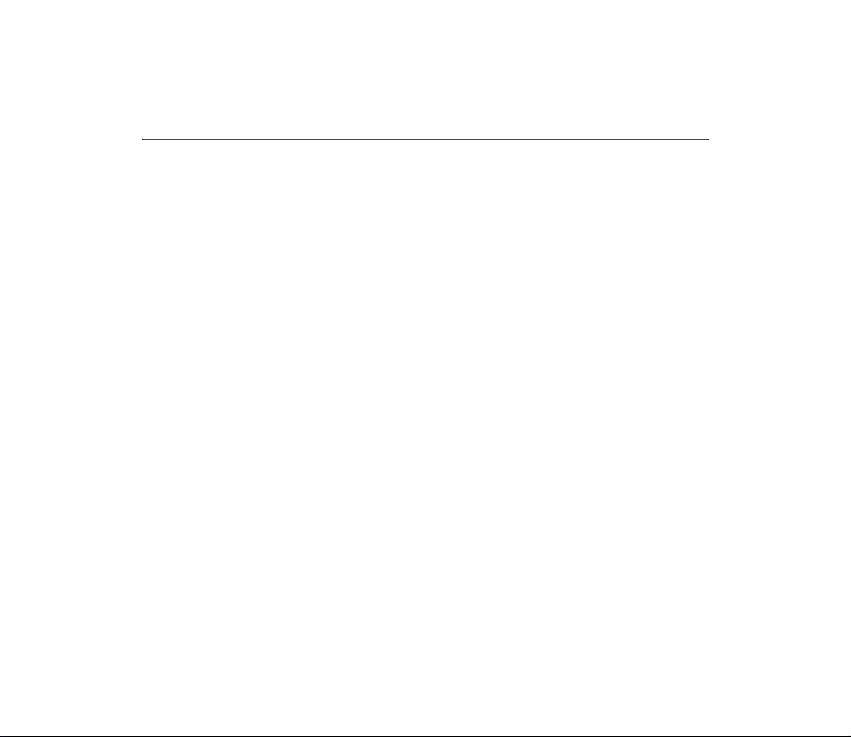
Manual do Utilizador do Nokia 6270
9242261
Edição 1
Page 2
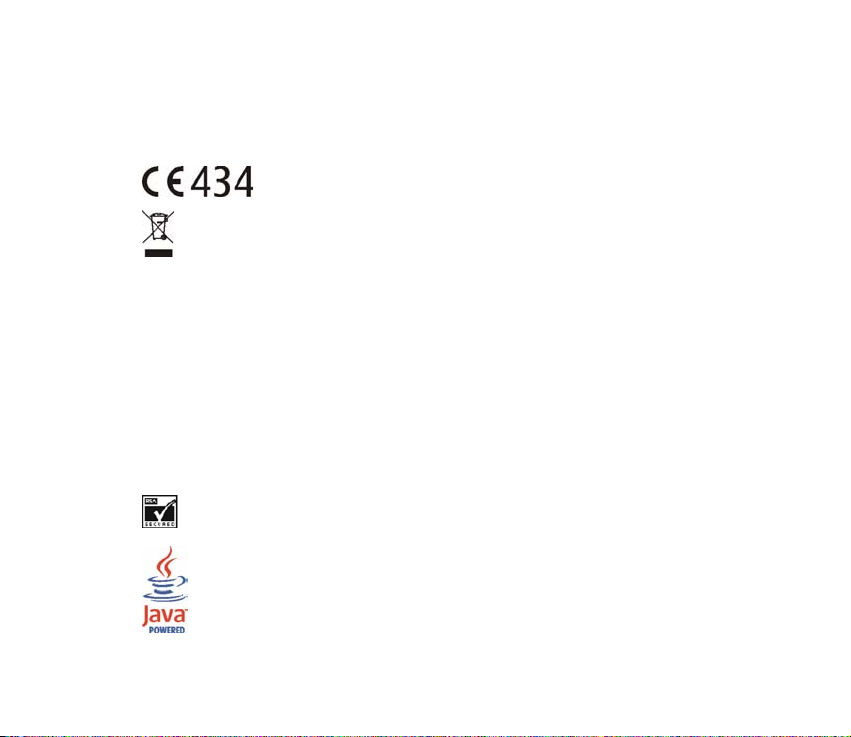
DECLARAÇÃO DE CONFORMIDADE
Nós, NOKIA CORPORATION, declaramos, sob a nossa única e inteira responsabilidade, que o produto RM56 está em conformidade com as disposições da seguinte Directiva do Conselho: 1999/5/CE.
É possível obter uma cópia da Declaração de Conformidade no endereço
http://www.nokia.com/phones/declaration_of_conformity/.
O símbolo do contentor de lixo barrado com uma cruz significa que, no interior da União
Europeia, o produto deve ser objecto de recolha selectiva no final do respectivo ciclo de vida.
Esta norma aplica-se ao seu dispositivo, assim como a quaisquer acessórios marcados com este
símbolo. Não deposite estes produtos nos contentores municipais, como se se tratasse de
resíduos urbanos indiferenciados.
Copyright © 2005 Nokia. Todos os direitos reservados.
É proibido reproduzir, transferir, distribuir ou armazenar a totalidade ou parte do conteúdo deste
documento, seja sob que forma for, sem a prévia autorização escrita da Nokia.
Nokia, Visual Radio, Nokia Connecting People e Pop-Port são marcas comerciais ou registadas da Nokia
Corporation. Os nomes de outros produtos e empresas mencionados neste documento poderão ser marcas
comerciais ou nomes comerciais dos respectivos proprietários.
Nokia tune é uma marca sonora da Nokia Corporation.
Bluetooth is a registered trademark of Bluetooth SIG, Inc.
Includes RSA BSAFE cryptographic or security protocol software from RSA Security.
Java is a trademark of Sun Microsystems, Inc.
Page 3
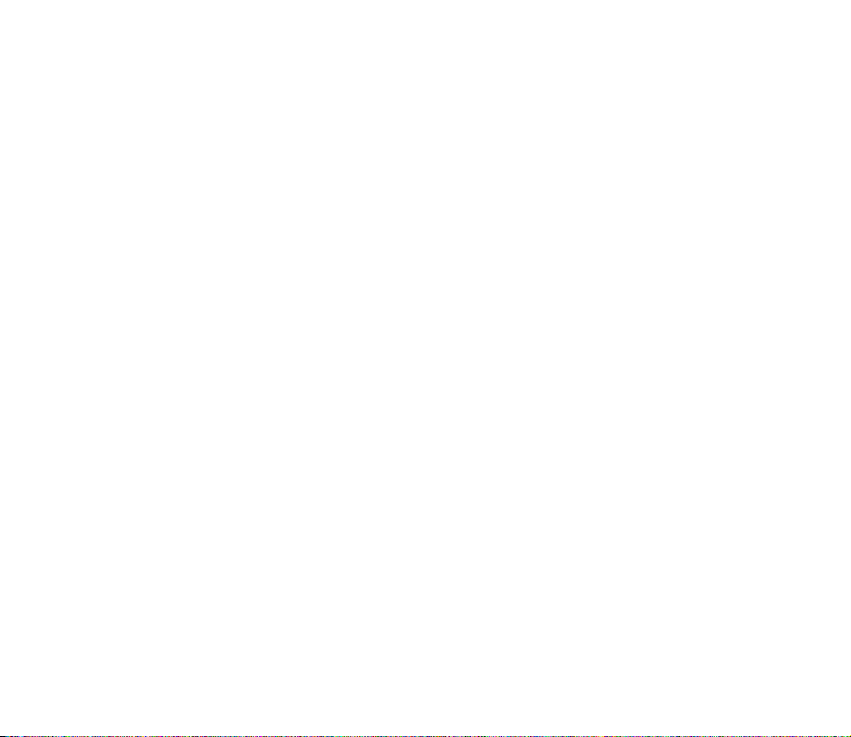
This product is licensed under the MPEG-4 Visual Patent Portfolio License (i) for personal and
noncommercial use in connection with information which has been encoded in compliance with the
MPEG-4 Visual Standard by a consumer engaged in a personal and noncommercial activity and (ii) for use
in connection with MPEG-4 video provided by a licensed video provider. No license is granted or shall be
implied for any other use. Additional information including that relating to promotional, internal and
commercial uses may be obtained from MPEG LA, LLC. See <http://www.mpegla.com>.
Este produto é autorizado ao abrigo da Licença da Carteira de Patentes da MPEG-4 Visual (i) para uso
pessoal e não comercial relacionado com informações que tenham sido codificadas, em conformidade
com a Norma MPEG-4 Visual, por um consumidor ligado a uma actividade pessoal e não comercial; e (ii)
para uso relacionado com vídeo MPEG-4, disponibilizado por um fornecedor de vídeo autorizado. Não é
concedida, nem será tida como implícita, nenhuma autorização para qualquer outro uso. Quaisquer
informações adicionais, incluindo as relacionadas com usos promocionais, internos e comerciais, podem
ser obtidas junto da MPEG LA, LLC. Consulte a página <http://www.mpegla.com>.
A Nokia segue uma política de desenvolvimento contínuo. A Nokia reserva-se o direito de fazer alterações
e melhoramentos em qualquer um dos produtos descritos neste documento, sem pré-aviso.
A Nokia não será, em nenhuma circunstância, responsável por qualquer perda de dados ou de receitas
nem por quaisquer danos especiais, acidentais, consequenciais ou indirectos, independentemente da
forma como forem causados.
O conteúdo deste documento é fornecido "tal como está". Salvo na medida exigida pela lei aplicável, não
são dadas garantias de nenhum tipo, expressas ou implícitas, incluindo, nomeadamente, garantias
implícitas de aceitabilidade comercial e adequação a um determinado objectivo, relacionadas com a
exactidão, fiabilidade ou conteúdo deste documento. A Nokia reserva-se o direito de rever ou retirar este
documento em qualquer altura, sem pré-aviso.
A disponibilidade de determinados produtos pode variar de zona para zona. Para obter informações,
consulte o agente local da Nokia.
Este dispositivo pode conter equipamento, tecnologia ou software sujeito à legislação e regulamentação
de exportação dos Estados Unidos e de outros países. São proibidos quaisquer desvios à legislação.
9242261 / Edição 1
Page 4
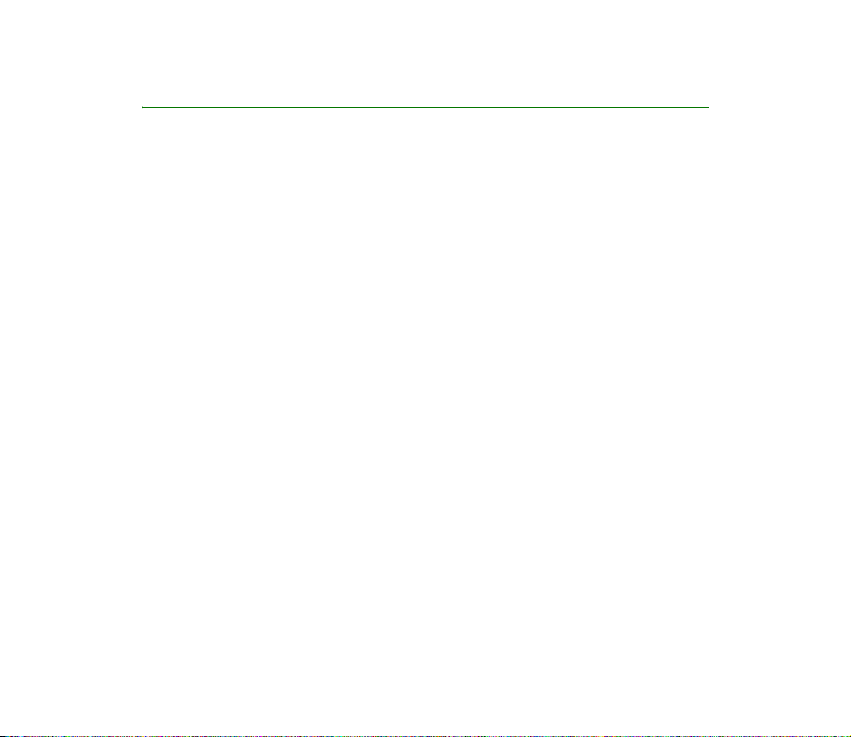
Índice
Para sua segurança............................................................................................ 13
Informações gerais ............................................................................................ 18
Descrição geral das funções .................................................................................................................. 18
Códigos de acesso .................................................................................................................................... 19
Código de segurança............................................................................................................................ 19
Códigos PIN............................................................................................................................................. 19
Código PUK ............................................................................................................................................. 20
Palavra-passe de restrição ................................................................................................................. 20
Serviço de definições de configuração............................................................................................... 20
Importar conteúdos e aplicações......................................................................................................... 21
Informações de apoio e contacto da Nokia ..................................................................................... 22
1. Como começar............................................................................................... 23
Instalar o cartão SIM e a bateria......................................................................................................... 23
Instalar um cartão de memória............................................................................................................ 25
Carregar a bateria .................................................................................................................................... 27
Ligar e desligar o telefone...................................................................................................................... 28
Serviço Plug and Play........................................................................................................................... 28
Abrir o teclado........................................................................................................................................... 29
Posição normal de funcionamento...................................................................................................... 29
Pulseira de transporte ............................................................................................................................. 30
2. O seu telefone................................................................................................ 31
Teclas e componentes ............................................................................................................................. 31
Modo de espera......................................................................................................................................... 34
Espera activa .......................................................................................................................................... 35
4Copyright © 2005 Nokia. All rights reserved.
Page 5
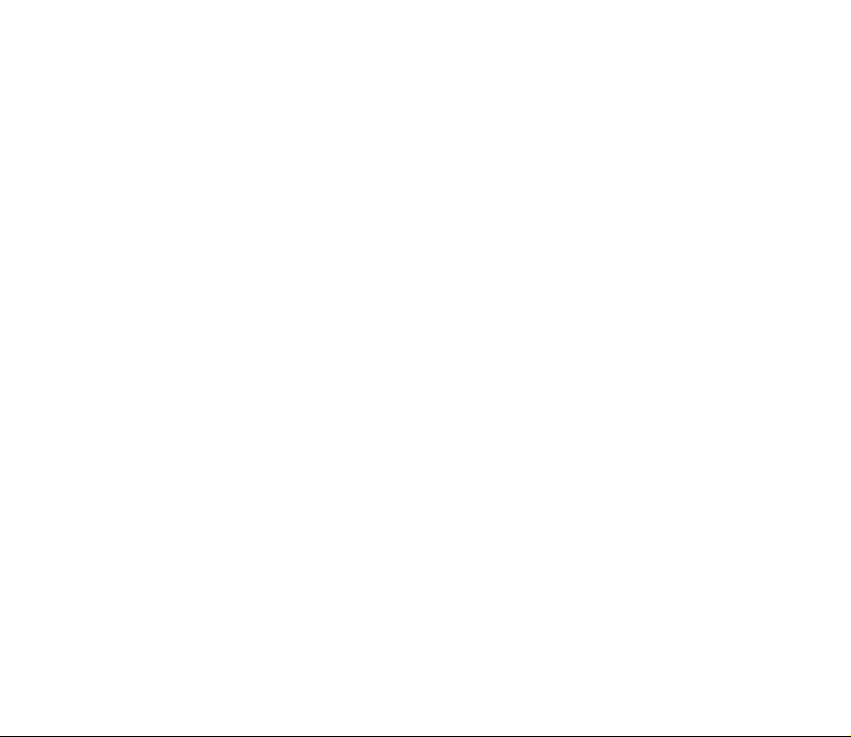
Itens de conteúdo no modo de navegação ................................................................................ 36
Atalhos da espera activa..................................................................................................................... 37
Economia de energia............................................................................................................................ 37
Indicadores.............................................................................................................................................. 37
Bloqueio do teclado (protecção do teclado) ..................................................................................... 39
3. Funções de chamada..................................................................................... 40
Efectuar uma chamada........................................................................................................................... 40
Marcação rápida.................................................................................................................................... 41
Marcação por voz melhorada............................................................................................................ 41
Efectuar uma chamada de marcação por voz........................................................................... 41
Atender ou rejeitar uma chamada....................................................................................................... 42
Chamada em espera............................................................................................................................. 43
Opções durante uma chamada............................................................................................................. 43
4. Escrever texto................................................................................................ 44
Definições ................................................................................................................................................... 44
Introdução assistida de texto................................................................................................................ 45
Introdução tradicional de texto ........................................................................................................... 46
5. Navegar nos menus....................................................................................... 47
6. Mensagens ..................................................................................................... 48
Mensagens de texto (SMS).................................................................................................................... 48
Escrever e enviar mensagens SMS ................................................................................................... 49
Ler e responder a uma mensagem SMS.......................................................................................... 50
Mensagens do SIM................................................................................................................................... 51
Mensagens multimédia........................................................................................................................... 51
Escrever e enviar uma mensagem multimédia ............................................................................. 52
Enviar mensagens ................................................................................................................................. 53
Cancelar o envio de mensagens........................................................................................................ 54
5Copyright © 2005 Nokia. All rights reserved.
Page 6
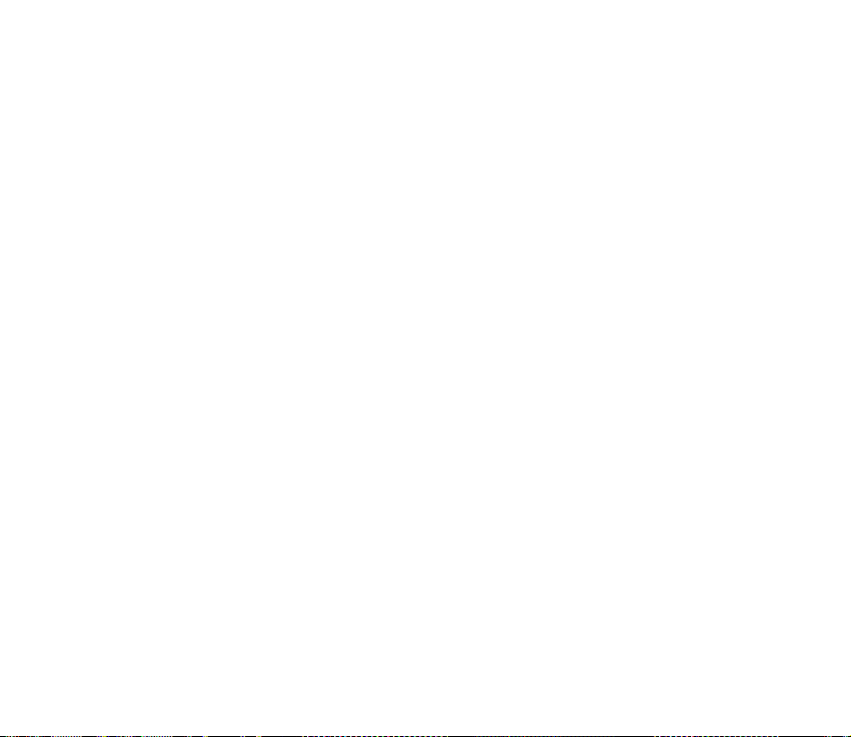
Ler e responder a uma mensagem multimédia ............................................................................ 54
Memória cheia........................................................................................................................................... 55
Pastas........................................................................................................................................................... 55
Mensagens flash....................................................................................................................................... 56
Escrever uma mensagem flash.......................................................................................................... 56
Receber uma mensagem flash .......................................................................................................... 56
Mensagens de áudio Nokia Xpress ...................................................................................................... 57
Criar uma mensagem de áudio ......................................................................................................... 57
Receber uma mensagem de áudio ................................................................................................... 58
Mensagens instantâneas........................................................................................................................ 58
Aceder ao menu de mensagens instantâneas............................................................................... 59
Iniciar e terminar a ligação ao serviço de mensagens instantâneas...................................... 60
Iniciar uma conversa com mensagens instantâneas .................................................................. 60
Aceitar ou rejeitar um convite de mensagens instantâneas .................................................... 62
Ler uma mensagem instantânea recebida ..................................................................................... 62
Participar numa conversa de mensagens instantâneas ............................................................. 63
Modificar o estado de disponibilidade............................................................................................ 63
Contactos para mensagens instantâneas....................................................................................... 64
Bloquear e desbloquear mensagens ................................................................................................ 64
Grupos...................................................................................................................................................... 65
Aplicação de email................................................................................................................................... 66
Escrever e enviar uma mensagem de email................................................................................... 67
Importar email ....................................................................................................................................... 67
Ler e responder a uma mensagem de email.................................................................................. 68
A receber e Outras pastas................................................................................................................... 69
Eliminar mensagens de email............................................................................................................ 69
Mensagens de voz.................................................................................................................................... 69
Mensagens de informação..................................................................................................................... 70
Comandos de serviço............................................................................................................................... 70
6Copyright © 2005 Nokia. All rights reserved.
Page 7
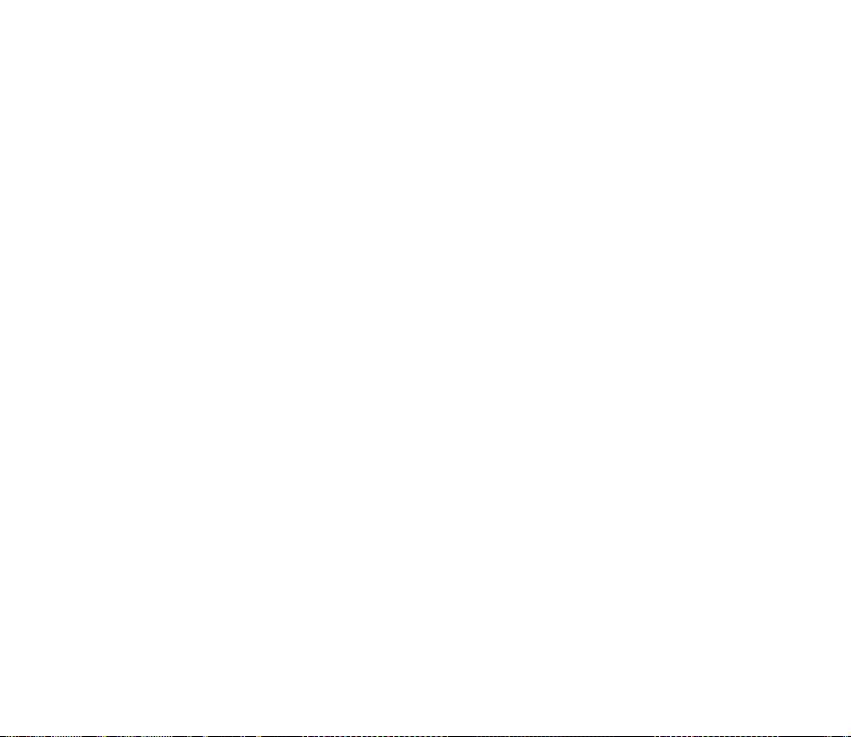
Eliminar mensagens................................................................................................................................. 70
Definições de mensagens....................................................................................................................... 71
Definições gerais................................................................................................................................... 71
Mensagens de texto ............................................................................................................................. 72
Mensagens multimédia ....................................................................................................................... 73
Mensagens de email............................................................................................................................. 74
7. Contactos....................................................................................................... 76
Procurar um contacto ............................................................................................................................. 76
Memorizar nomes e números de telefone......................................................................................... 76
Gravar vários números, itens de texto ou uma imagem ............................................................... 77
Copiar contactos....................................................................................................................................... 78
Modificar os detalhes dos contactos .................................................................................................. 78
Eliminar contactos ................................................................................................................................... 78
Minha presença......................................................................................................................................... 79
Nomes subscritos...................................................................................................................................... 80
Adicionar contactos aos nomes subscritos.................................................................................... 81
Ver os nomes subscritos...................................................................................................................... 81
Anular a subscrição de um contacto............................................................................................... 82
Cartões de visita ....................................................................................................................................... 82
Definições ................................................................................................................................................... 83
Grupos.......................................................................................................................................................... 83
Marcações rápidas ................................................................................................................................... 84
Serviço e meus números......................................................................................................................... 84
8. Registo de chamadas..................................................................................... 85
Informações de localização ................................................................................................................... 86
9. Definições....................................................................................................... 87
Perfis ............................................................................................................................................................ 87
7Copyright © 2005 Nokia. All rights reserved.
Page 8
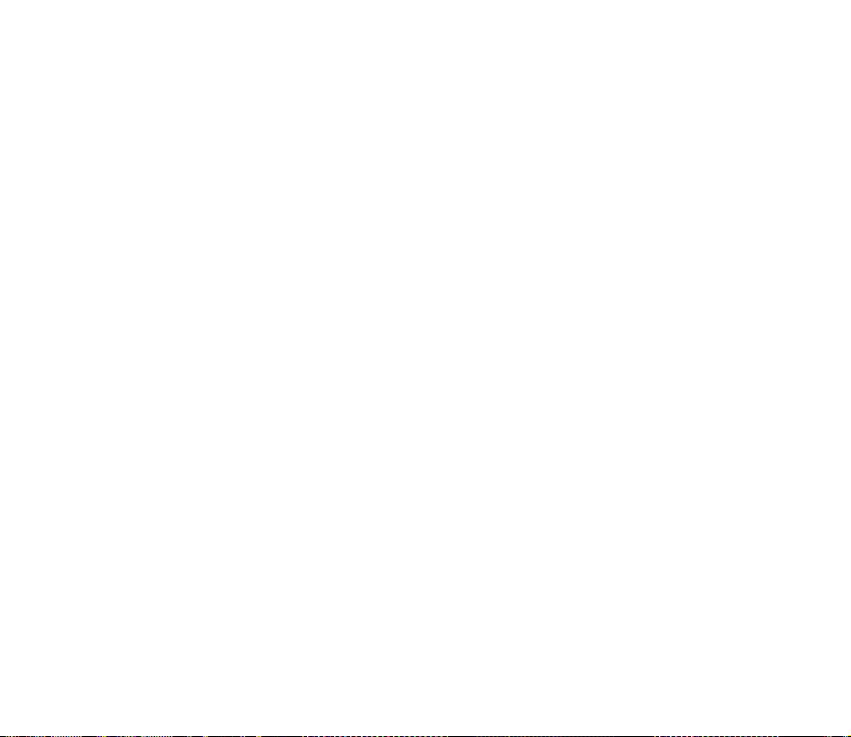
Temas........................................................................................................................................................... 87
Sons.............................................................................................................................................................. 88
Visor.............................................................................................................................................................. 88
Definições do modo de espera .......................................................................................................... 88
Protector de ecrã................................................................................................................................... 90
Economia de energia............................................................................................................................ 90
Tamanho das letras............................................................................................................................... 90
Hora e data................................................................................................................................................. 90
Meus atalhos ............................................................................................................................................. 91
Tecla de selecção esquerda ................................................................................................................ 91
Tecla de selecção direita..................................................................................................................... 91
Tecla de navegação .............................................................................................................................. 92
Activar espera activa............................................................................................................................ 92
Comandos de voz .................................................................................................................................. 92
Conectividade ............................................................................................................................................ 93
Tecnologia sem fios Bluetooth.......................................................................................................... 93
Configurar uma ligação Bluetooth................................................................................................... 94
Ligação sem fios Bluetooth................................................................................................................ 95
Definições Bluetooth............................................................................................................................ 95
Infravermelhos....................................................................................................................................... 95
Dados por pacotes ................................................................................................................................ 96
Ligação de dados por pacotes ........................................................................................................... 97
Definições de dados por pacotes...................................................................................................... 98
Transferência de dados........................................................................................................................ 98
Transferência de dados com um dispositivo compatível ........................................................ 100
Sincronizar a partir de um PC compatível .................................................................................. 100
Sincronizar a partir de um servidor .............................................................................................. 100
Cabo de dados USB............................................................................................................................ 101
Chamada .................................................................................................................................................. 102
8Copyright © 2005 Nokia. All rights reserved.
Page 9
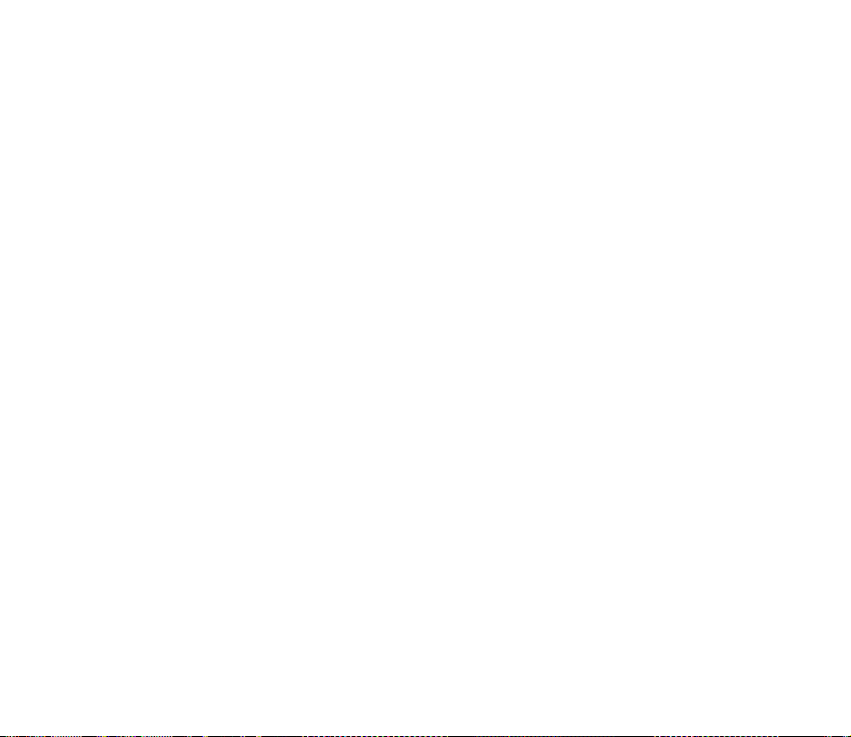
Telefone.................................................................................................................................................... 103
Acessórios ................................................................................................................................................ 104
Configuração........................................................................................................................................... 105
Segurança................................................................................................................................................ 106
Repor os valores de origem................................................................................................................. 108
10.Menu do operador ..................................................................................... 109
11.Galeria......................................................................................................... 110
Formatar o cartão de memória.......................................................................................................... 111
12.Média.......................................................................................................... 112
Câmara ..................................................................................................................................................... 112
Tirar uma fotografia.......................................................................................................................... 112
Gravar um clip de vídeo ................................................................................................................... 113
Definições da câmara........................................................................................................................ 114
Leitor de média ...................................................................................................................................... 114
Definir o telefone para o serviço de transferência de dados em sequência ..................... 114
Leitor de música..................................................................................................................................... 115
Reproduzir as faixas de música transferidas para o telefone ............................................... 115
Definições do leitor de música....................................................................................................... 116
Rádio ......................................................................................................................................................... 117
Gravar estações de rádio.................................................................................................................. 118
Ouvir rádio ........................................................................................................................................... 118
Gravador de voz ..................................................................................................................................... 120
Gravar som........................................................................................................................................... 120
Lista de gravações.............................................................................................................................. 121
Definir uma pasta de armazenamento......................................................................................... 121
Equalizador.............................................................................................................................................. 121
Alargamento estéreo ............................................................................................................................ 122
9Copyright © 2005 Nokia. All rights reserved.
Page 10
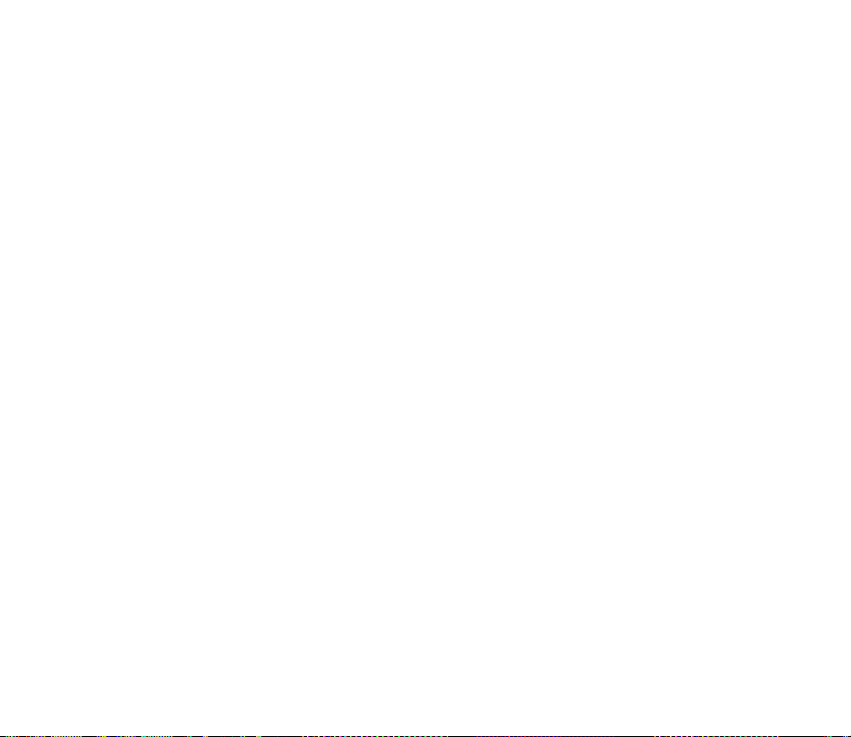
13.Premir para falar........................................................................................ 123
Iniciar e terminar a ligação ao serviço PPF.................................................................................... 124
Efectuar e receber uma chamada PPF............................................................................................. 124
Efectuar uma chamada de canal ou de grupo........................................................................... 125
Efectuar uma chamada um-para-um........................................................................................... 125
Efectuar uma chamada PPF para vários destinatários............................................................ 126
Receber uma chamada PPF............................................................................................................. 126
Pedidos de chamada de resposta ...................................................................................................... 127
Enviar um pedido de chamada de resposta................................................................................ 127
Responder a um pedido de chamada de resposta .................................................................... 128
Adicionar um contacto um-para-um............................................................................................... 128
Canais PPF ............................................................................................................................................... 129
Adicionar um canal............................................................................................................................ 129
Receber um convite........................................................................................................................... 130
Definições de PPF .................................................................................................................................. 130
14.Organizador................................................................................................ 133
Alarme....................................................................................................................................................... 133
Parar o alarme..................................................................................................................................... 133
Agenda...................................................................................................................................................... 134
Criar uma nota de agenda............................................................................................................... 135
Alarme de nota ................................................................................................................................... 135
Lista de afazeres .................................................................................................................................... 135
Notas......................................................................................................................................................... 136
Temporizador .......................................................................................................................................... 136
Cronómetro ............................................................................................................................................. 137
15.Aplicações................................................................................................... 139
Jogos ......................................................................................................................................................... 139
Iniciar um jogo.................................................................................................................................... 139
10Copyright © 2005 Nokia. All rights reserved.
Page 11
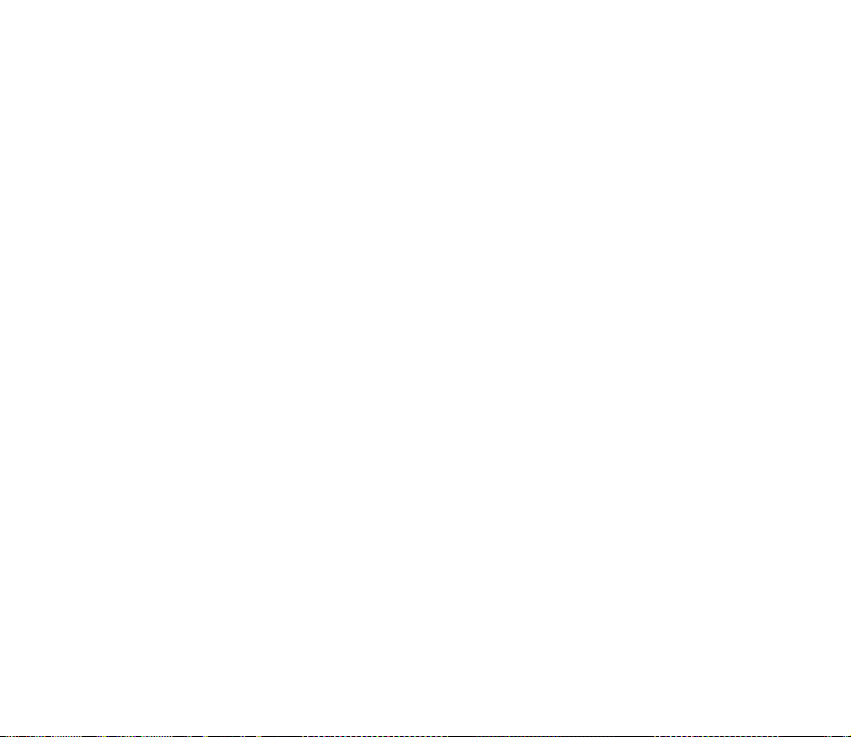
Importar jogos..................................................................................................................................... 139
Definições dos jogos.......................................................................................................................... 139
Recolha..................................................................................................................................................... 140
Iniciar uma aplicação........................................................................................................................ 140
Algumas opções de aplicações....................................................................................................... 140
Importar uma aplicação................................................................................................................... 140
16.Web............................................................................................................. 142
Instruções básicas de acesso e utilização de serviços ................................................................ 142
Configurar as consultas com o browser.......................................................................................... 143
Estabelecer uma ligação a um serviço ............................................................................................ 143
Consultar páginas com o browser .................................................................................................... 144
Efectuar consultas com as teclas do telefone ........................................................................... 144
Opções durante a consulta.............................................................................................................. 145
Chamadas directas............................................................................................................................. 145
Fichas........................................................................................................................................................ 146
Receber uma ficha............................................................................................................................. 146
Definições do aspecto .......................................................................................................................... 146
Definições de segurança...................................................................................................................... 148
Cookies.................................................................................................................................................. 148
Scripts através de ligações seguras .............................................................................................. 148
Definições de importação.................................................................................................................... 148
Caixa de entrada do serviço ............................................................................................................... 149
Definições da caixa de entrada do serviço ................................................................................. 149
Memória cache....................................................................................................................................... 150
Segurança do browser.......................................................................................................................... 150
Módulo de segurança ....................................................................................................................... 150
Certificados.......................................................................................................................................... 151
Assinatura digital............................................................................................................................... 152
11Copyright © 2005 Nokia. All rights reserved.
Page 12
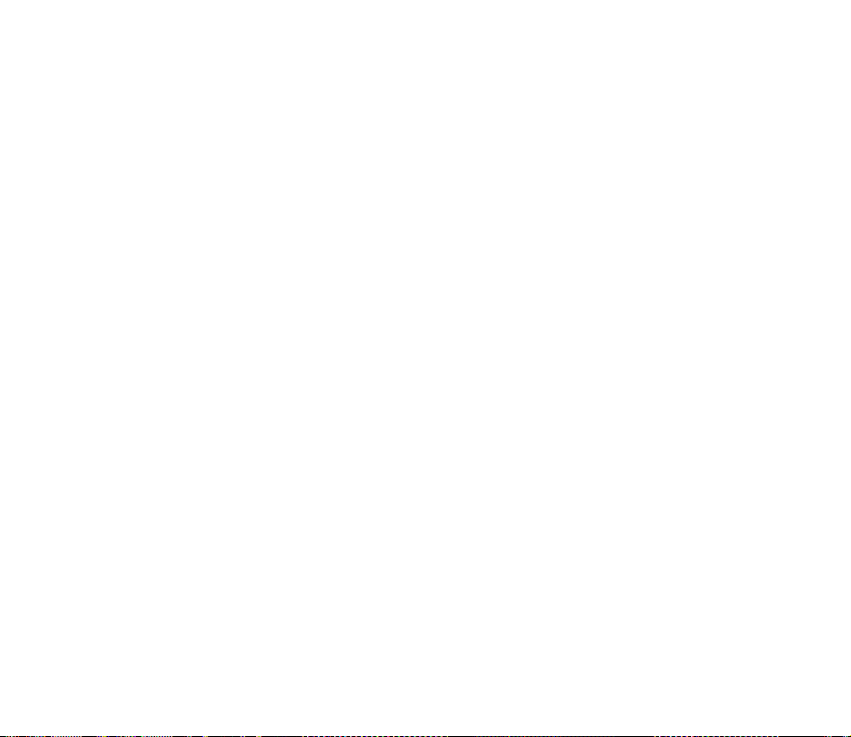
17.Serviços SIM............................................................................................... 154
18.Conectividade ao PC .................................................................................. 155
Armazenamento de dados USB ......................................................................................................... 155
Nokia PC Suite........................................................................................................................................ 155
Aplicações de comunicação de dados ............................................................................................. 156
(E)GPRS, HSCSD e CSD......................................................................................................................... 156
19.Informações sobre a bateria...................................................................... 157
Carregar e descarregar......................................................................................................................... 157
Normas de autenticação de baterias Nokia................................................................................... 158
Cuidados e manutenção.................................................................................. 161
Informações adicionais sobre segurança ....................................................... 163
Índice remissivo............................................................................................... 169
12Copyright © 2005 Nokia. All rights reserved.
Page 13
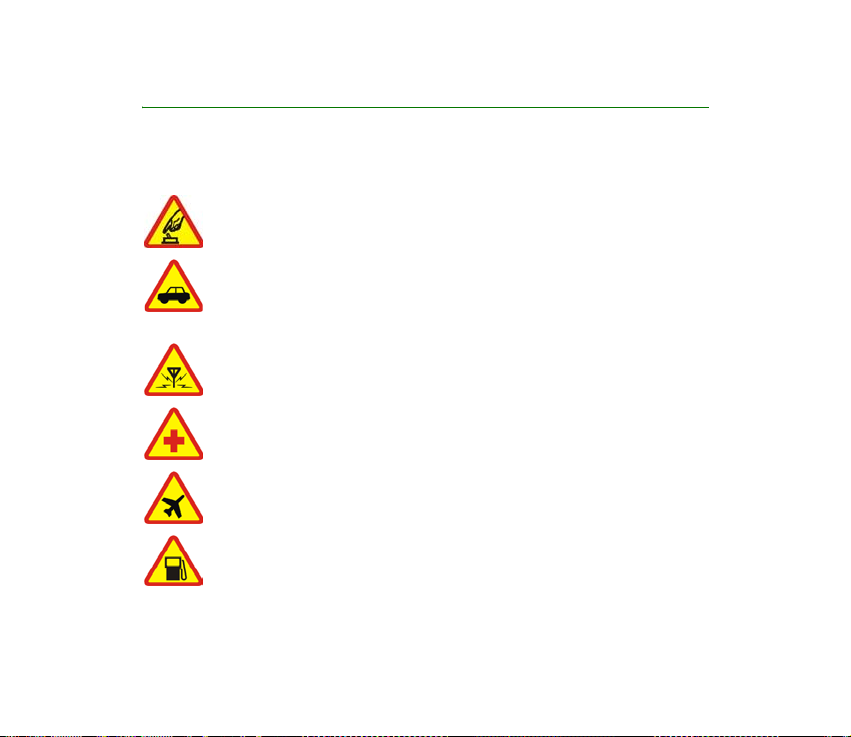
Para sua segurança
Leia estas instruções básicas. O não cumprimento das mesmas pode ser perigoso ou ilegal.
Para mais informações, leia o manual completo do utilizador.
LIGAR O DISPOSITIVO EM SEGURANÇA
Não ligue o telefone quando a utilização de um telefone celular for proibida ou
quando possa causar interferências ou situações de perigo.
A SEGURANÇA NA ESTRADA ESTÁ EM PRIMEIRO LUGAR
Cumpra toda a legislação local. Mantenha sempre as mãos livres para operar o
veículo enquanto conduz. Enquanto conduz, a sua principal preocupação deve
ser a segurança na estrada.
INTERFERÊNCIAS
Todos os telefones celulares podem ser susceptíveis a interferências, as quais
podem afectar o respectivo desempenho.
DESLIGAR O DISPOSITIVO EM HOSPITAIS
Respeite quaisquer restrições. Desligue o telefone quando se encontrar perto de
equipamento clínico.
DESLIGAR O DISPOSITIVO QUANDO VIAJAR DE AVIÃO
Respeite quaisquer restrições. Os dispositivos celulares podem causar
interferências nos aviões.
DESLIGAR O DISPOSITIVO DURANTE O REABASTECIMENTO DE COMBUSTÍVEL
Não utilize o telefone numa estação de serviço. Não o utilize perto de
combustíveis ou de produtos químicos.
13Copyright © 2005 Nokia. All rights reserved.
Page 14
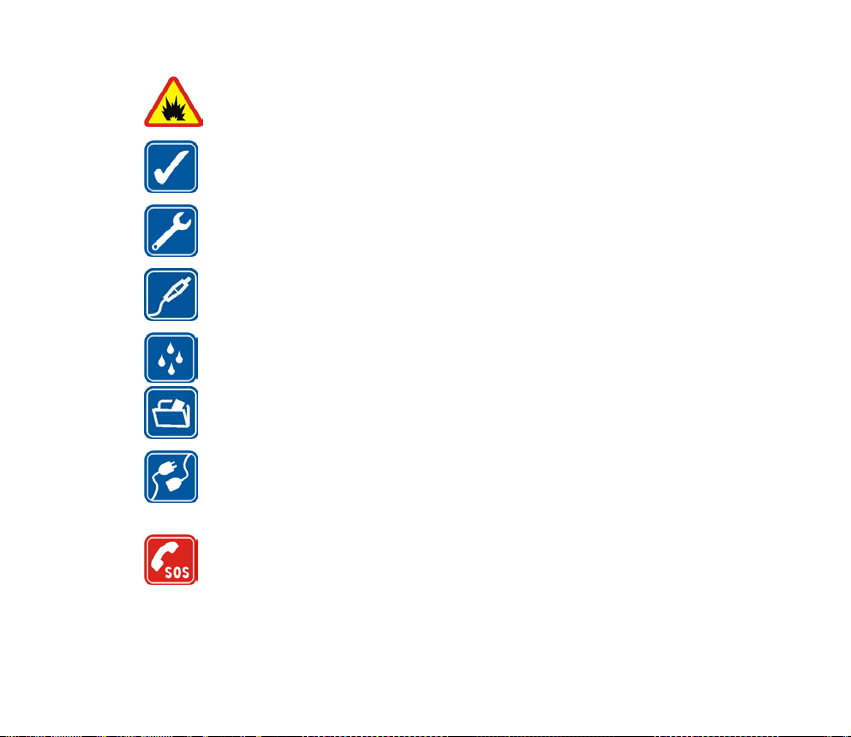
DESLIGAR O DISPOSITIVO EM LOCAIS DE DETONAÇÕES
Respeite quaisquer restrições. Não utilize o telefone em locais onde são
realizadas detonações.
UTILIZAR O DISPOSITIVO CORRECTAMENTE
Utilize o dispositivo apenas na posição normal, conforme explicado na
documentação do produto. Não toque na antena desnecessariamente.
ASSISTÊNCIA QUALIFICADA
A instalação ou reparação deste produto está reservada a pessoal técnico
qualificado.
ACESSÓRIOS E BATERIAS
Utilize apenas acessórios e baterias certificados. Não ligue o dispositivo a
produtos incompatíveis.
RESISTÊNCIA À ÁGUA
O telefone não é resistente à água. Mantenha-o seco.
CRIAR CÓPIAS DE SEGURANÇA
Não se esqueça de criar cópias de segurança ou de manter um registo escrito de
todas as informações importantes guardadas no seu telefone.
LIGAR O DISPOSITIVO A OUTROS DISPOSITIVOS
Quando ligar o dispositivo a outro dispositivo, consulte o respectivo manual do
utilizador para obter informações de segurança pormenorizadas. Não ligue o
dispositivo a produtos incompatíveis.
CHAMADAS DE EMERGÊNCIA
Verifique se o telefone está ligado e com rede. Prima a tecla Terminar as vezes
que forem necessárias, para limpar o visor e voltar ao ecrã inicial. Introduza o
número de emergência e prima a tecla chamar. Forneça os dados do local onde
se encontra. Não termine a chamada até ter permissão para o fazer.
14Copyright © 2005 Nokia. All rights reserved.
Page 15
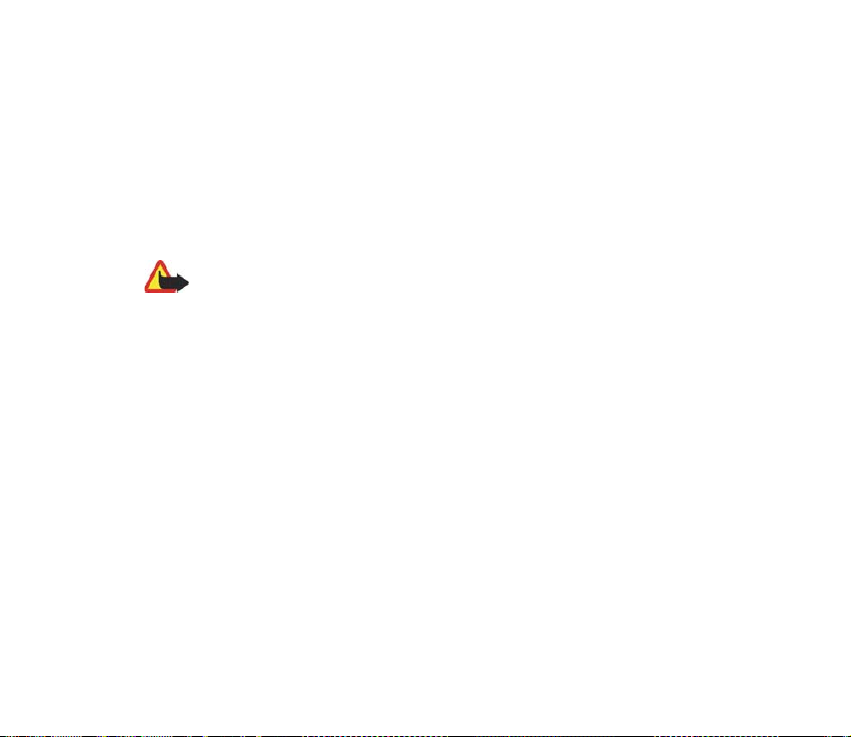
■ Acerca do dispositivo
O dispositivo celular descrito neste manual está aprovado para utilização nas redes EGSM
900 e GSM 850/1800/1900. Para mais informações sobre redes, contacte o seu operador de
rede.
Quando estiver a fazer uso das funções próprias deste equipamento, cumpra todas as leis e
respeite a privacidade e os direitos legítimos de terceiros.
Ao captar e utilizar fotografias ou vídeos, cumpra toda a legislação e respeite os costumes
locais, bem como a privacidade e os direitos legítimos de terceiros.
Aviso: Para utilizar qualquer das funções deste dispositivo, à excepção do
despertador, o dispositivo tem de estar ligado. Não ligue o dispositivo quando a
utilização de um dispositivo celular possa causar interferências ou situações de
perigo.
■ Serviços de rede
Para utilizar o telefone, terá de subscrever os serviços de um operador de rede celular.
Muitas das funções deste dispositivo dependem de funções da rede celular para serem
executadas. É possível que estes serviços de rede não estejam disponíveis em todas as redes
ou que seja necessário celebrar acordos específicos com o operador de rede para os utilizar.
O operador de rede poderá ter de lhe fornecer instruções adicionais sobre a respectiva
utilização, bem como explicar os custos inerentes. Algumas redes podem ter limitações que
afectam o modo de utilização dos serviços de rede. Por exemplo, algumas redes poderão não
suportar todos os caracteres e serviços dependentes do idioma.
É possível que o seu operador de rede tenha solicitado a desactivação ou a não activação de
determinadas funções no seu dispositivo. Se for esse o caso, essas funções não serão
apresentadas no menu do dispositivo. Também se pode dar o caso de o dispositivo ter sido
objecto de uma configuração especial. Esta configuração poderá incluir alterações ao nível
15Copyright © 2005 Nokia. All rights reserved.
Page 16

dos nomes, da ordem e dos ícones dos menus. Para mais informações, contacte o seu
operador de rede.
Este dispositivo suporta protocolos WAP 2.0 (HTTP e SSL), que funcionam com base em
protocolos TCP/IP. Algumas funções deste dispositivo, tais como mensagens multimédia
(MMS), consultas, a aplicação de e-mail, mensagens instantâneas, contactos melhorados
com o serviço de presença, sincronização remota e importação de conteúdos através do
browser ou de mensagens MMS exigem que a rede suporte estas tecnologias.
■ Memória partilhada
As seguintes funções deste dispositivo podem partilhar a memória: galeria, contactos,
mensagens de texto, mensagens multimédia, mensagens instantâneas, e-mail, agenda,
notas de tarefas, jogos e aplicações de Java
mais destas funções pode reduzir a memória disponível para as restantes funções que
utilizem memória partilhada. Por exemplo, se gravar muitas aplicações Java, poderá utilizar
toda a memória disponível. O dispositivo pode apresentar uma mensagem indicando que a
memória está cheia, quando tentar utilizar uma função de memória partilhada. Neste caso,
antes de prosseguir, apague algumas informações ou entradas guardadas nas funções de
memória partilhada. Algumas funções, tais como mensagens de texto, podem ter uma
determinada quantidade de memória especialmente reservada, para além da memória
partilhada com outras funções.
TM
e aplicação de notas. A utilização de uma ou
■ Acessórios
Algumas regras práticas sobre acessórios.
• Mantenha todos os acessórios fora do alcance das crianças.
• Para desligar o cabo de alimentação de qualquer acessório, segure e puxe a respectiva
ficha, não o cabo.
16Copyright © 2005 Nokia. All rights reserved.
Page 17
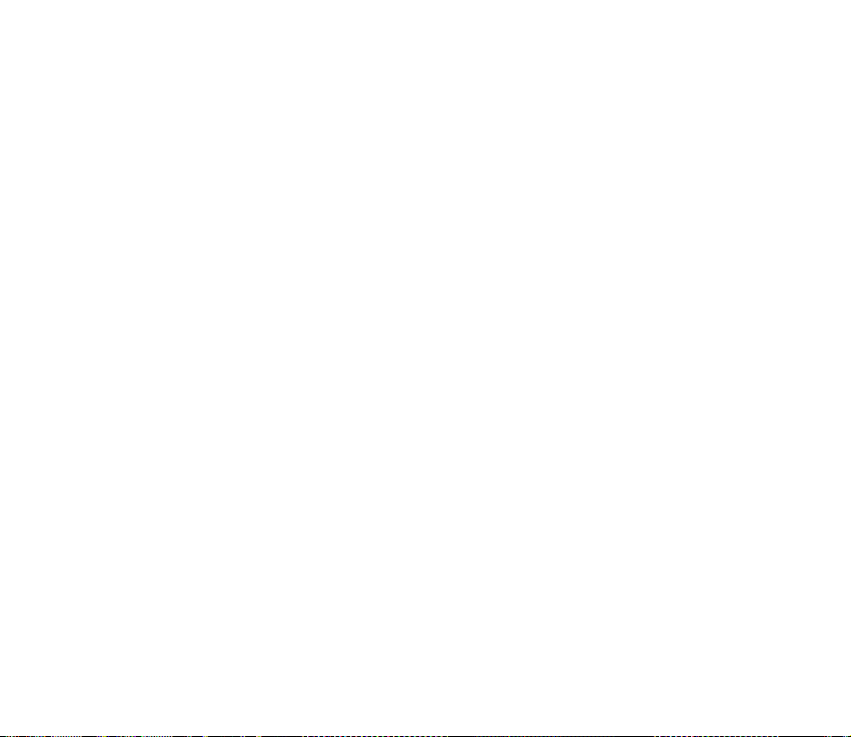
• Verifique regularmente se os acessórios instalados num veículo estão montados e a
funcionar adequadamente.
• A instalação de acessórios complexos num veículo deve ser executada apenas por
pessoal técnico qualificado.
17Copyright © 2005 Nokia. All rights reserved.
Page 18
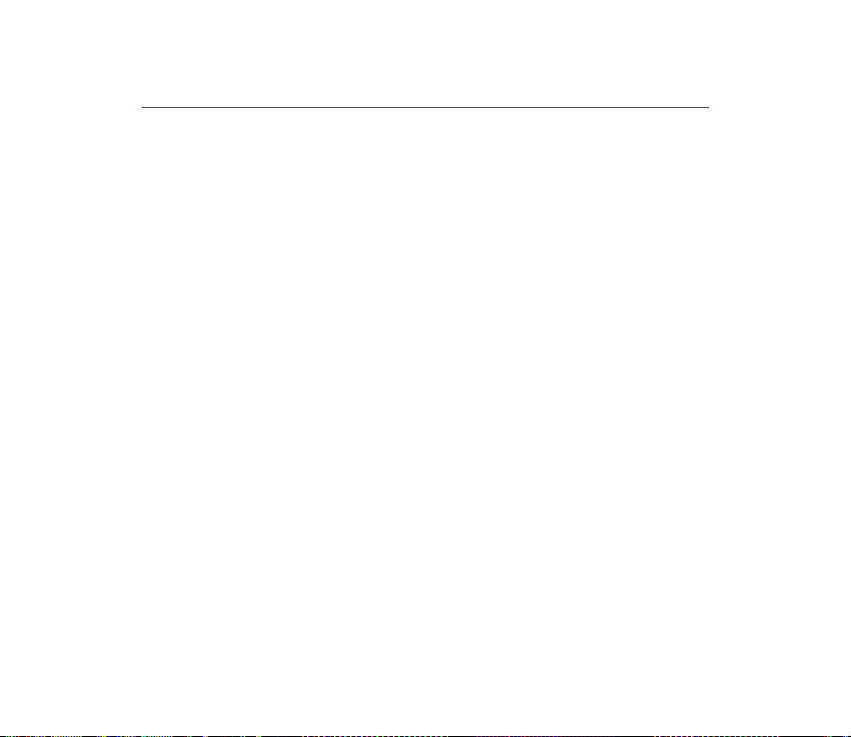
Informações gerais
■ Descrição geral das funções
O telefone inclui muitas funções que são práticas para uma utilização quotidiana,
tais como mensagens de texto e multimédia, "premir para falar", aplicação de
e-mail, um relógio, um despertador, um rádio e um leitor de música. O telefone
também suporta as seguintes funções:
• Espera activa. Consulte Espera activa na p. 35.
• Câmara de 2 Megapixels incorporada. Consulte Câmara na p. 112.
• Marcação por voz melhorada. Consulte Marcação por voz melhorada na p. 41 e
Comandos de voz na p. 92.
• Altifalantes estéreo com efeitos de som 3D. Consulte Alargamento estéreo na
p. 122.
• Leitor de música. Consulte Leitor de música na p. 115.
• Tecnologia Bluetooth. Consulte Tecnologia sem fios Bluetooth na p. 93.
• Serviço online Plug and Play para obtenção das definições de configuração.
Consulte Serviço Plug and Play na p. 28 e Configuração na p. 105.
• Cartão de memória para expandir a capacidade de memória do telefone e
gravar imagens e clips de vídeo
18Copyright © 2005 Nokia. All rights reserved.
Page 19
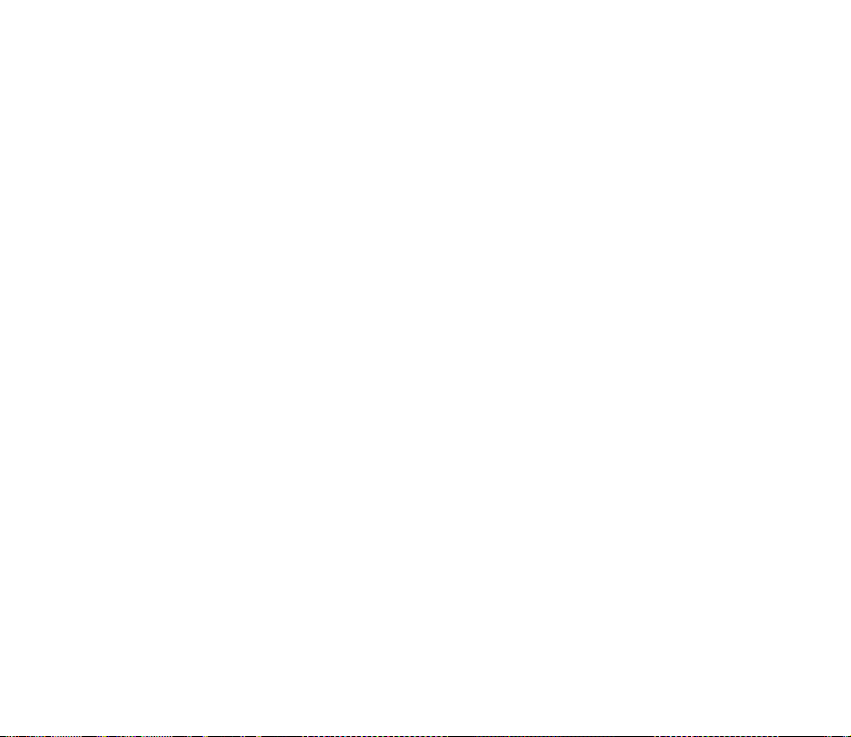
■ Códigos de acesso
Código de segurança
O código de segurança (5 a 10 dígitos) ajuda a proteger o telefone contra
utilizações não autorizadas. O código predefinido é 12345. Para alterar o código e
definir o telefone para o solicitar, consulte Segurança na p. 106.
Se introduzir um código de segurança incorrecto cinco vezes, o telefone pode
ignorar as introduções adicionais do código. Espere cinco minutos e introduza o
código de novo.
Códigos PIN
• O código PIN (Personal Identification Number - número de identificação
pessoal) e o código UPIN (Universal Personal Identification Number - número
universal de identificação pessoal) (4 a 8 dígitos) ajudam a proteger o cartão
SIM contra utilizações não autorizadas. Consulte Segurança na p. 106. Regra
geral, o código PIN é fornecido com o cartão SIM. Para definir o telefone para
solicitar o código PIN, consulte Segurança na p. 106.
• O código PIN2 (4 a 8 dígitos) pode ser fornecido com o cartão SIM e é
necessário para executar algumas funções.
• O PIN do módulo é necessário para aceder às informações contidas no módulo
de segurança. Consulte Módulo de segurança na p. 150. O PIN do módulo é
fornecido com o cartão SIM se este tiver um módulo de segurança incorporado.
19Copyright © 2005 Nokia. All rights reserved.
Page 20
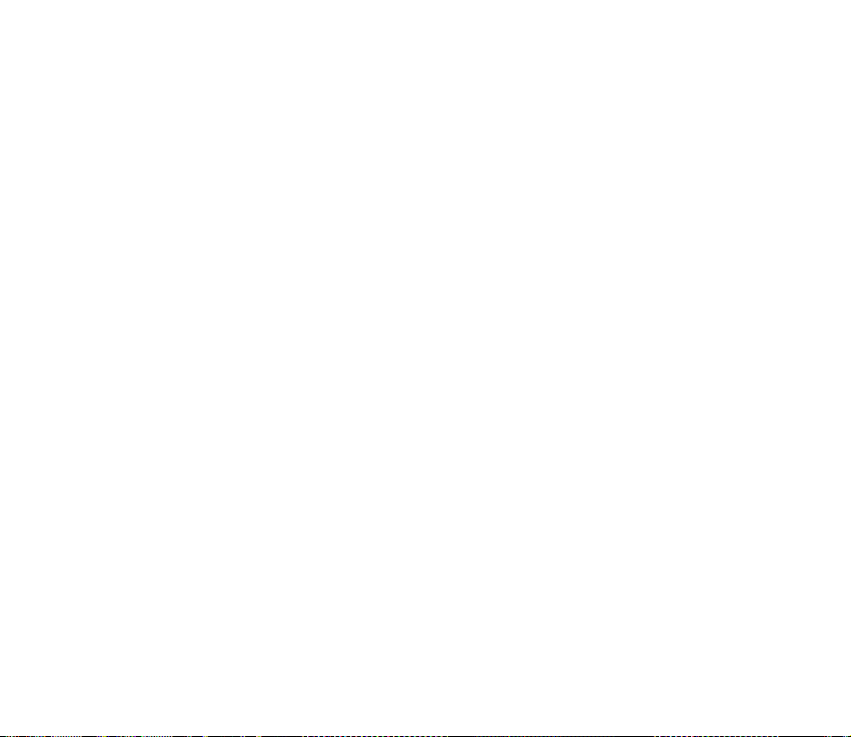
• O PIN de assinatura é necessário para a assinatura digital. Consulte Assinatura
digital na p. 152. O PIN de assinatura é fornecido com o cartão SIM se este
tiver um módulo de segurança incorporado.
Código PUK
O código PUK (Personal Unblocking Key - código de desbloqueio pessoal) e o
código UPUK (Universal Personal Unblocking Key - número universal de
desbloqueio pessoal) (8 dígitos) são necessários para alterar um código PIN ou
UPIN bloqueado, respectivamente. O código PUK2 é necessário para alterar um
código PIN2 bloqueado.
Se os códigos não forem fornecidos com o cartão SIM, contacte o seu operador de
rede para os obter.
Palavra-passe de restrição
A palavra-passe de restrição (4 dígitos) é necessária ao utilizar a função Restrição
de chamadas. Consulte Segurança na p. 106. Pode solicitar esta palavra-passe ao
operador de rede.
Se introduzir uma palavra-passe de restrição incorrecta três vezes consecutivas, a
palavra-passe é bloqueada. Contacte o seu operador de rede.
■ Serviço de definições de configuração
Antes de poder utilizar mensagens multimédia, mensagens instantâneas, o serviço
de presença, o serviço "premir para falar", a aplicação de email, a sincronização, a
20Copyright © 2005 Nokia. All rights reserved.
Page 21
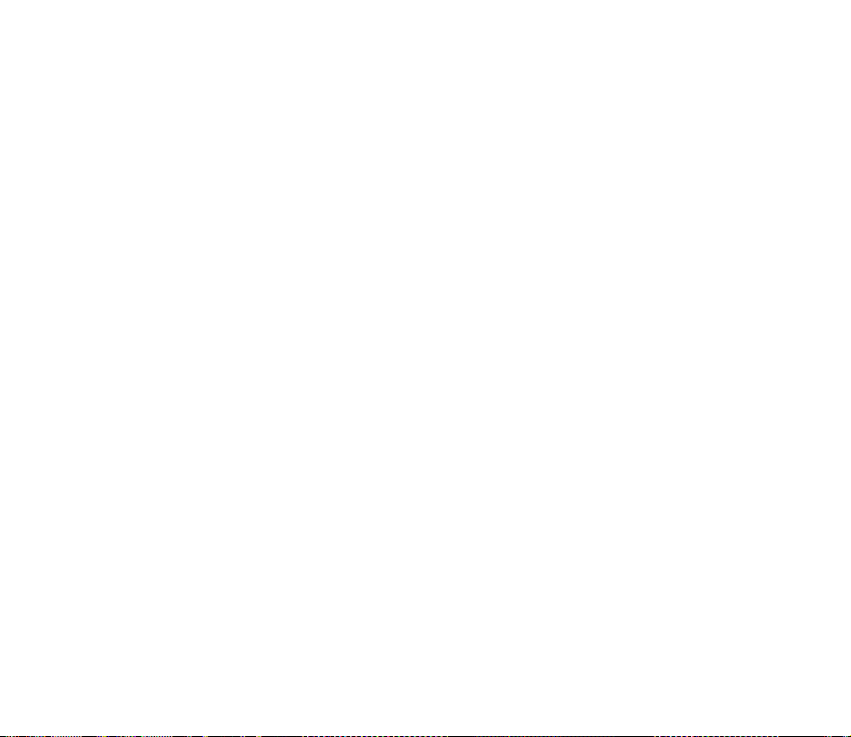
transmissão de dados em sequência e o browser, precisa de ter as definições de
configuração adequadas no telefone. Pode receber as definições directamente
como uma mensagem de configuração, que pode gravar no telefone. Para mais
informações acerca da disponibilidade, contacte o seu operador de rede,
fornecedor de serviços ou agente autorizado da Nokia mais próximo.
Quando o utilizador recebe as definições como uma mensagem de configuração e
as definições não são guardadas e activadas automaticamente, é apresentado o
texto Definições de configuração recebidas .
Para gravar as definições recebidas, prima Mostrar > Gravar. Se o telefone pedir
Introduzir PIN das definições:, introduza o código PIN para as definições e
seleccione OK. Para receber o código PIN, contacte o fornecedor de serviços que
disponibiliza as definições.
Se ainda não tiverem sido guardadas quaisquer definições, estas são guardadas
como definições de configuração predefinidas. Caso contrário, o telefone pede
Activar definições de configuração gravadas?
Para eliminar as definições recebidas, seleccione Mostrar > Rejeitar.
■ Importar conteúdos e aplicações
Pode ser possível importar conteúdo, como temas, tons e clips de vídeo, para o
telefone (serviço de rede). Seleccione a função de importação (por exemplo, no
menu Galeria). Para aceder à função de importação, consulte as respectivas
descrições de menu. Para informações sobre a disponibilidade, os preços e as
tarifas dos diferentes serviços, contacte o seu fornecedor de serviços.
21Copyright © 2005 Nokia. All rights reserved.
Page 22
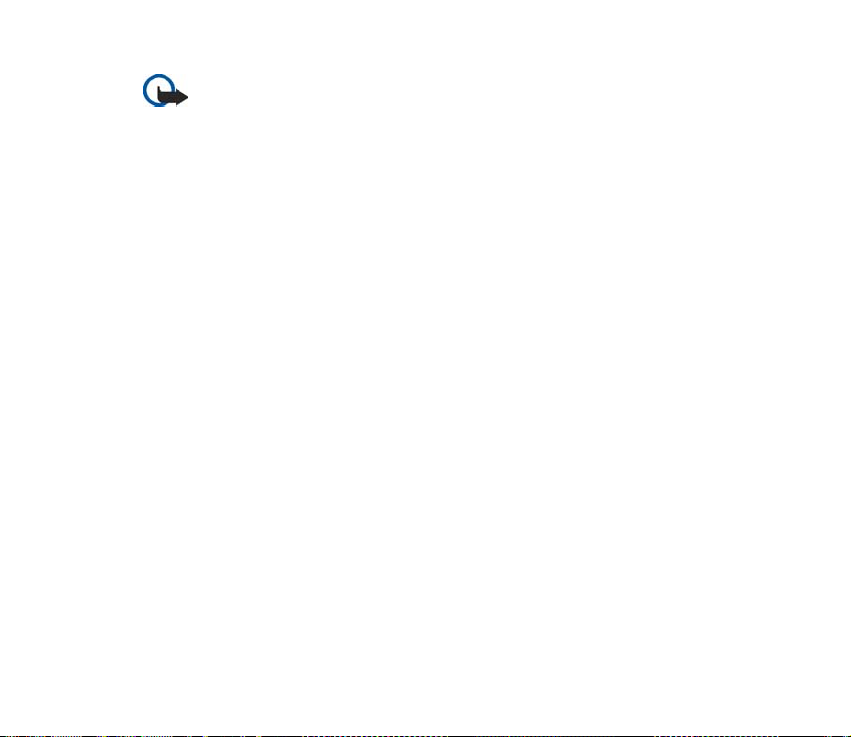
Importante: Utilize apenas serviços fidedignos que ofereçam um nível adequado
de segurança e protecção contra software nocivo.
■ Informações de apoio e contacto da Nokia
Para obter a última versão deste manual, informações adicionais, efectuar
downloads e informar-se dos serviços relacionados com o seu produto Nokia,
consulte a página www.nokia.com/support ou o Web site local da Nokia.
É possível obter informações sobre a utilização dos produtos e serviços Nokia na
respectiva página da Internet. Se necessitar de contactar o serviço de assistência a
clientes, consulte a lista de centros de contacto Nokia locais, em www.nokia.com/
customerservice.
Para fazer uso dos serviços de manutenção, consulte a localização do centro de
serviços Nokia mais próximo, em www.nokia.com/repair.
22Copyright © 2005 Nokia. All rights reserved.
Page 23
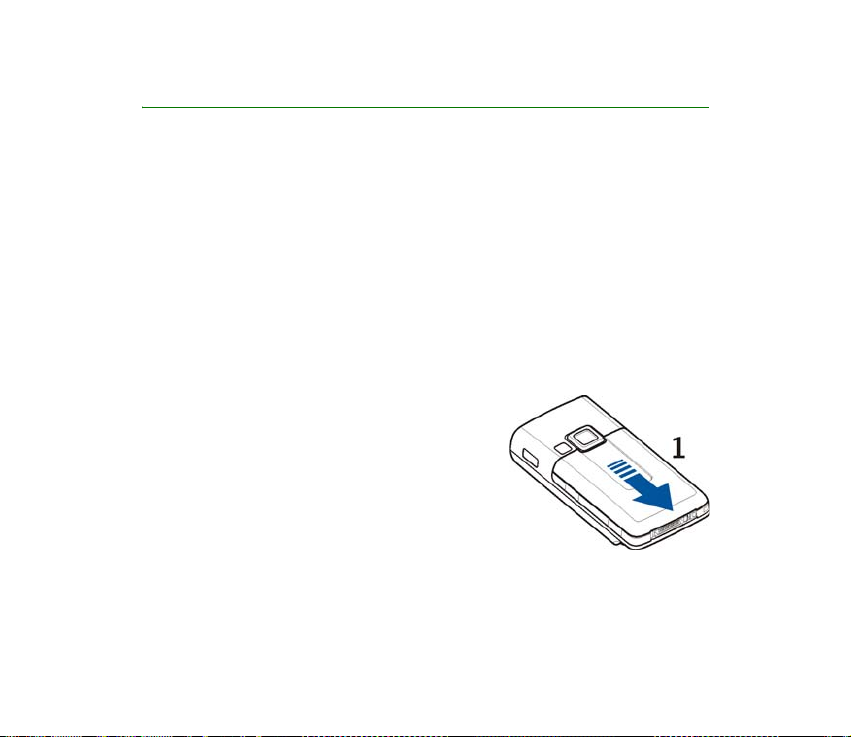
1. Como começar
■ Instalar o cartão SIM e a bateria
Antes de retirar a bateria, desligue sempre o dispositivo e desligue o carregador.
Mantenha todos os cartões SIM fora do alcance das crianças.
Para obter informações sobre a disponibilidade e sobre como utilizar os serviços do cartão
SIM, contacte o fornecedor do cartão SIM, o qual poderá ser o fornecedor de serviços, o
operador de rede ou outro fornecedor.
Este dispositivo deve ser utilizado com energia fornecida por uma bateria BL-5C.
O cartão SIM e os respectivos contactos podem ser facilmente danificados por
riscos ou vincos, pelo que deve ter cuidado ao manipulá-lo, instalá-lo ou removê-lo.
1. Com a parte posterior do telefone voltada para
si, desloque a tampa posterior para a retirar do
telefone (1).
23Copyright © 2005 Nokia. All rights reserved.
Page 24
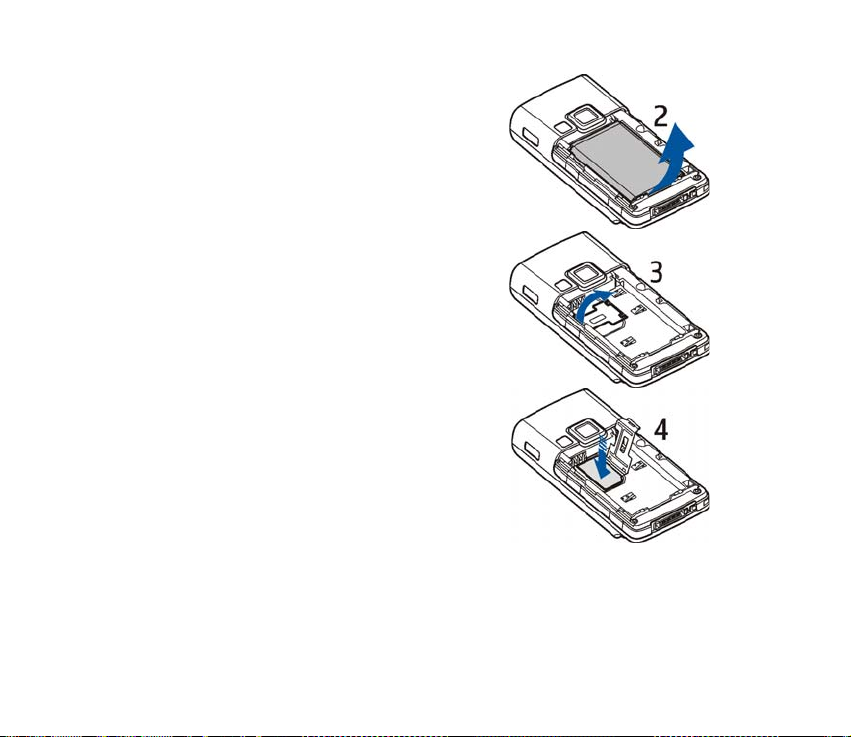
2. Para remover a bateria, puxe-a para cima,
conforme apresentado (2).
3. Para soltar o suporte do cartão SIM, puxe
cuidadosamente a patilha de bloqueio do
suporte do cartão e abra-o (3).
4. Insira o cartão SIM no respectivo suporte (4).
Certifique-se de que o cartão SIM ficou bem
inserido e de que os contactos dourados estão
voltados para baixo.
Feche o suporte do cartão SIM e prima-o até
encaixar com um estalido.
24Copyright © 2005 Nokia. All rights reserved.
Page 25
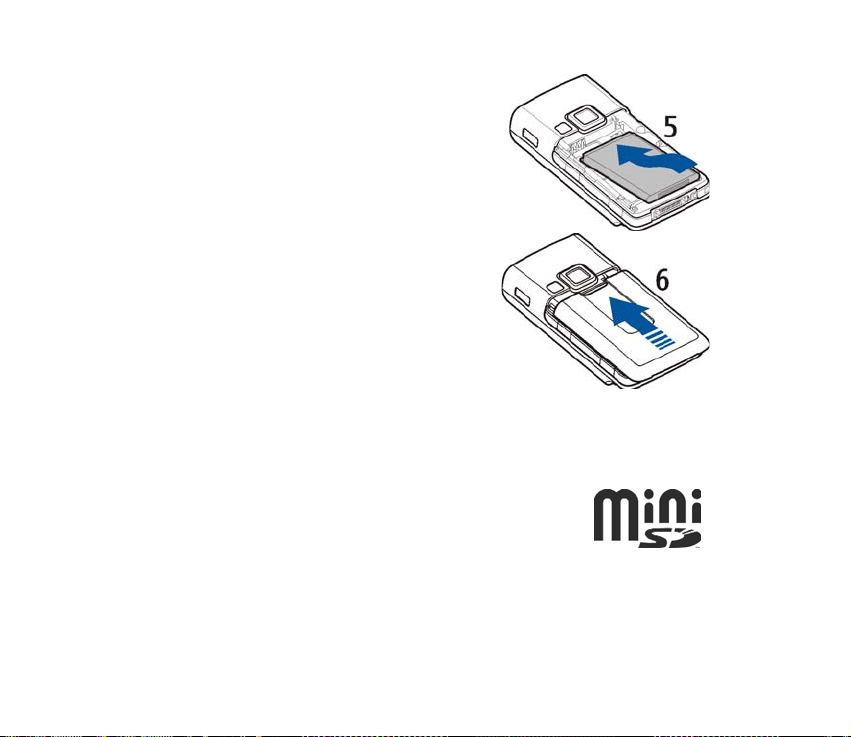
5. Volte a instalar a bateria (5).
6. Faça deslizar a tampa posterior para a
encaixar no lugar (6).
■ Instalar um cartão de memória
Utilize apenas cartões miniSD com este dispositivo. Os outros cartões
de memória, tais como os cartões MultiMediaCards de Tamanho
Reduzido, não encaixam na ranhura de cartão de memória e não são
compatíveis com este dispositivo. A utilização de um cartão de
memória incompatível pode danificar o cartão de memória e o
dispositivo, para além de os dados guardados no cartão incompatível poderem ser
corrompidos.
25Copyright © 2005 Nokia. All rights reserved.
Page 26
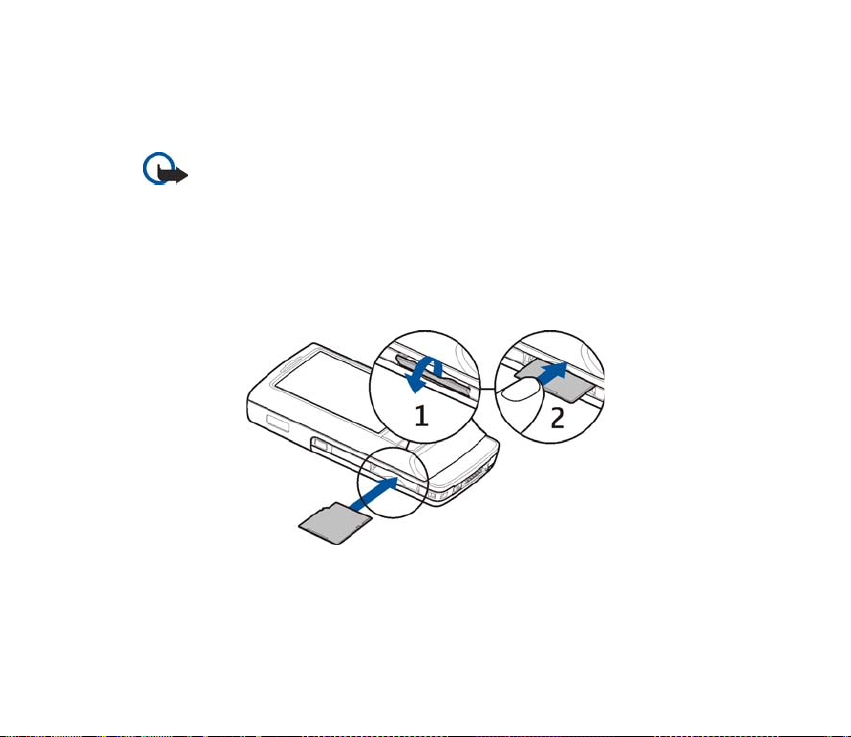
Pode utilizar um cartão de memória para expandir a memória da Galeria. Consulte
Galeria na p. 110.
Pode inserir ou substituir o cartão de memória sem desligar o telefone.
Importante: Não retire o cartão de memória durante uma operação enquanto o
dispositivo estiver a aceder ao cartão. Se remover o cartão no meio de uma
operação, poderá danificar o cartão de memória e o dispositivo, para além de os
dados guardados no cartão poderem ser corrompidos.
Para inserir o cartão de memória, abra o respectivo suporte, conforme indicado
(1). Instale o cartão de memória no suporte do cartão (2). Certifique-se de que o
cartão de memória ficou bem inserido e de que os contactos dourados estão
voltados para baixo. Feche o suporte do cartão de memória.
Pode utilizar o cartão de memória para gravar os seus ficheiros multimédia, tais
como clips de vídeo, ficheiros de som e imagens, na Galeria.
26Copyright © 2005 Nokia. All rights reserved.
Page 27
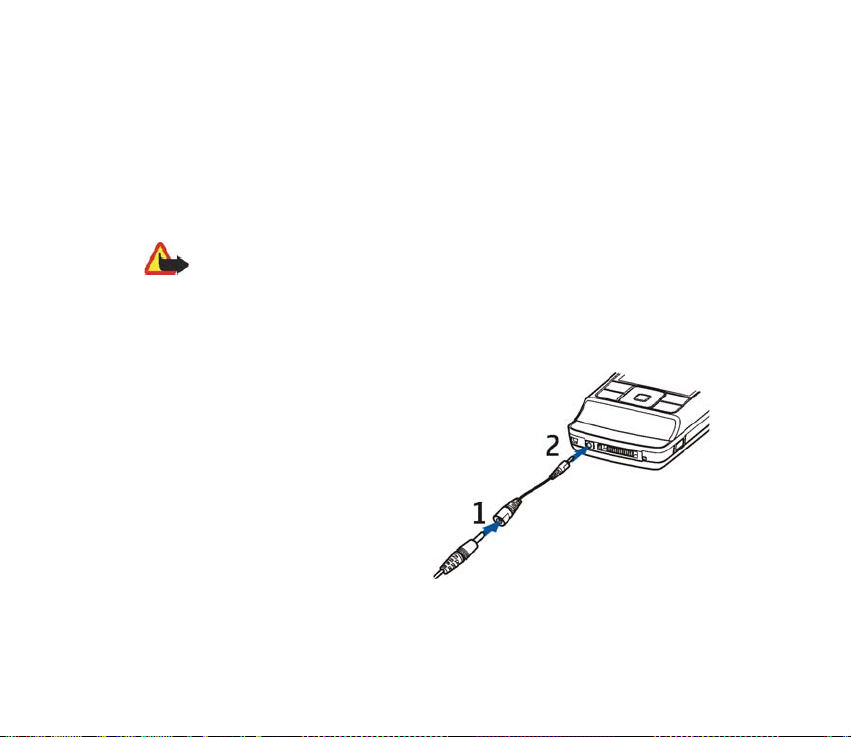
Para formatar o cartão de memória, consulte Formatar o cartão de memória na
p. 111.
■ Carregar a bateria
Verifique o número do modelo do carregador, antes de utilizá-lo com este dispositivo. Este
dispositivo destina-se a ser utilizado com energia fornecida pelos carregadores AC-4, AC-1,
AC-3 e DC-4.
Aviso: Utilize apenas baterias, carregadores e acessórios certificados pela Nokia
para uso com este modelo específico. A utilização de quaisquer outros tipos
poderá invalidar qualquer aprovação ou garantia e pode ser perigosa.
Para obter informações sobre os acessórios certificados disponíveis, contacte um Agente
Autorizado ou Revendedor. Para desligar o cabo de alimentação de qualquer acessório,
segure e puxe a respectiva ficha, não o cabo.
1. Ligue o carregador a uma tomada
de electricidade.
2. Ligue o cabo do carregador ao
adaptador de carregamento CA-44
(1) e o adaptador ao conector
situado na parte inferior do telefone
(2).
Se a bateria estiver completamente
descarregada, pode ser necessário
aguardar alguns minutos para que o
indicador de carga apareça no visor ou para poder efectuar chamadas.
27Copyright © 2005 Nokia. All rights reserved.
Page 28
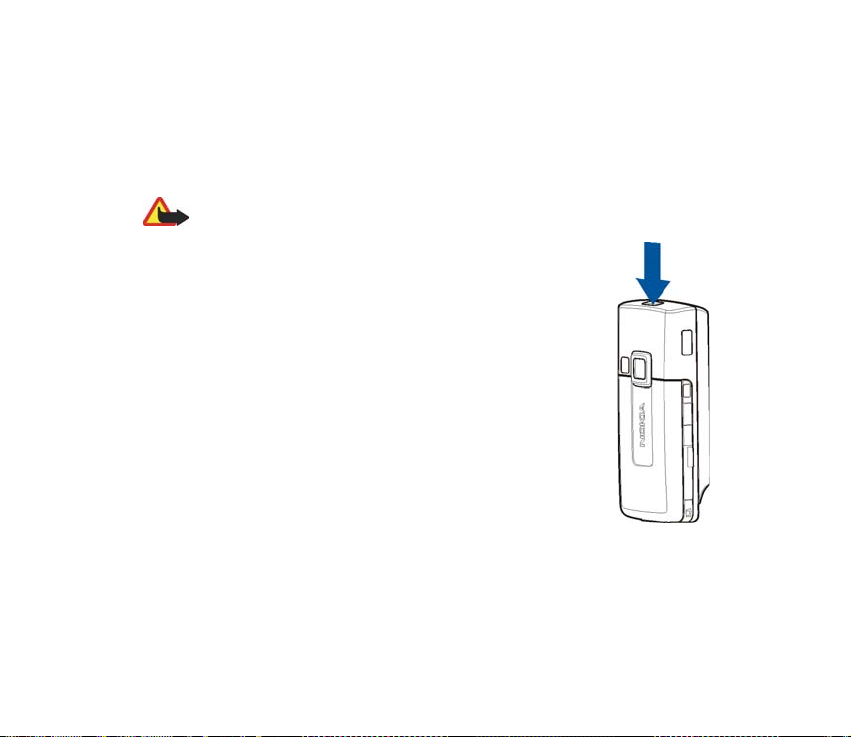
O tempo de carregamento varia consoante o carregador utilizado. Por exemplo,
carregar uma bateria BL-5C com um carregador AC-4 demora cerca de 1 hora e
30 minutos, estando o telefone em modo de espera.
■ Ligar e desligar o telefone
Aviso: Não ligue o telefone quando a utilização de um telefone celular for proibida
ou quando possa causar interferências ou situações de perigo.
Prima a tecla de alimentação, sem soltar.
Se o telefone solicitar o código PIN ou UPIN, introduza-o e
seleccione OK.
Serviço Plug and Play
Ao ligar o telefone pela primeira vez, com o telefone no modo de
espera, pode ser-lhe pedido para obter as definições de
configuração do operador de rede (serviço de rede). Confirme ou
recuse o pedido. Consulte Ligar suporte fornec. serv. em
Configuração na p. 105 e Serviço de definições de configuração na
p. 20.
28Copyright © 2005 Nokia. All rights reserved.
Page 29
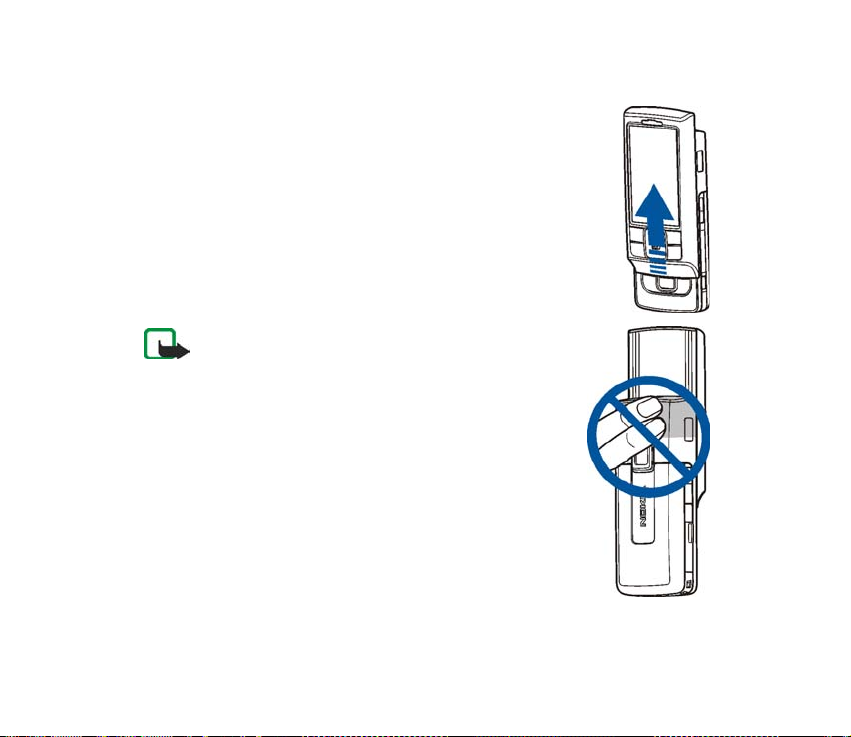
■ Abrir o teclado
Para abrir o teclado, faça deslizar o telefone conforme indicado.
■ Posição normal de funcionamento
Utilize o telefone apenas na posição normal de funcionamento.
O dispositivo possui uma antena interna.
Nota: Tal como acontece com outros dispositivos
transmissores de rádio, não toque desnecessariamente na
antena quando o dispositivo está ligado. O contacto com a
antena afecta a qualidade das chamadas e pode fazer com
que o dispositivo funcione a um nível de consumo de
alimentação superior ao normalmente necessário. O facto
de evitar o contacto com a antena durante a utilização do
dispositivo optimiza o desempenho da antena e a
autonomia da bateria.
29Copyright © 2005 Nokia. All rights reserved.
Page 30
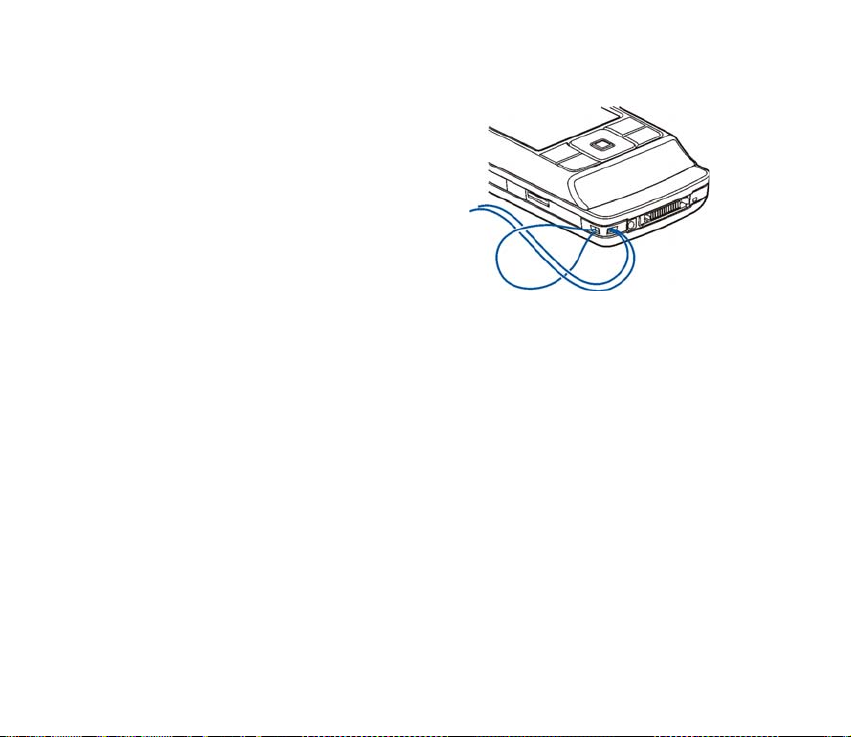
■ Pulseira de transporte
Passe a pulseira conforme indicado na
figura.
30Copyright © 2005 Nokia. All rights reserved.
Page 31

2. O seu telefone
■ Teclas e componentes
• Tecla de alimentação (1)
• Altifalante (2)
• Flash da câmara (3)
• Lente da câmara (4)
• Teclas de volume (5)
• Tecla da câmara (6)
31Copyright © 2005 Nokia. All rights reserved.
Page 32

• Auscultador (7)
• Teclas de selecção esquerda, central e
direita (8)
A função destas teclas varia consoante os
textos de orientação apresentados acima
delas.
• Tecla de navegação
em 4 sentidos (9)
Permite a deslocação para cima, para
baixo, para a esquerda e para a direita.
•Tecla Chamar (10)
• Tecla Terminar (11)
• Teclas numéricas (12) para introdução de
números e caracteres. As teclas * e # (12)
são utilizadas para várias finalidades e
diferentes funções.
32Copyright © 2005 Nokia. All rights reserved.
Page 33

• Tecla "premir
para falar" (13)
• Porta de
infravermelhos (IV) (14)
• Ranhura de cartões de memória
(15)
•Conector
do carregador (16)
• Conector de acessórios (17)
33Copyright © 2005 Nokia. All rights reserved.
Page 34

■ Modo de espera
Quando está pronto para ser utilizado e o utilizador
não introduziu quaisquer caracteres, o telefone
encontra-se em modo de espera.
• Intensidade do sinal da rede celular (1)
• Nível de carga da bateria (2)
• Indicadores (3)
• Nome da rede ou o logotipo
do operador (4)
• Relógio (5)
• Espera activa (6). Consulte Espera activa na p. 35.
• A tecla de selecção esquerda (7) é Ir para ou um
atalho para outra função. Consulte Tecla de
selecção esquerda na p. 91.
• O modo da tecla de selecção central (8) é Menu.
• A tecla de selecção direita (9) pode ser Nomes, permitindo o acesso à lista de
contactos do menu Contactos, um nome de operador específico para aceder à
respectiva página na Internet ou um atalho para uma função que tenha
seleccionado. Consulte Tecla de selecção direita na p. 91.
34Copyright © 2005 Nokia. All rights reserved.
Page 35

Espera activa
Na espera activa, o visor do telefone pode
apresentar janelas de conteúdo diferentes,
tais como atalhos (1), funções de áudio (2),
a agenda (3) e uma nota do utilizador (4).
Para especificar se
a espera activa deve ser mostrada, consulte
Espera activa em Definições do modo de
espera, na p. 88.
A espera activa encontra-se no modo passivo
quando a tecla de selecção central (5) é
Menu; só pode ver conteúdo. Para activar o
modo de navegação e percorrer o conteúdo,
desloque-se para cima ou para baixo. Para
alterar a tecla de acesso ao modo de navegação, consulte Activar espera activa em
Definições do modo de espera, na p. 88. Quando os indicadores de seta (6) forem
apresentados, pode deslocar o item para a esquerda ou para a direita.
Para personalizar e organizar o conteúdo da espera activa, seleccione Opções >
Espera activa. Consulte Definições do modo de espera na p. 88.
Para sair do modo de navegação, seleccione Sair. Se não premir qualquer tecla
durante um determinado período, o telefone regressa automaticamente ao modo
passivo.
35Copyright © 2005 Nokia. All rights reserved.
Page 36

Itens de conteúdo no modo de navegação
• Barra de atalhos — Para seleccionar um atalho, desloque-se para a função
pretendida e seleccione-a.
Para alterar ou organizar os atalhos no modo de navegação, seleccione
Opções > Espera activa > Opções > Personalizar, desloque-se até à janela de
atalhos e seleccione Opções > Escolher ligações ou Organizar ligações.
• Aplicações de áudio — Para ligar o rádio ou o leitor de música, seleccione-o.
Para alterar uma faixa no leitor de música ou uma estação no rádio, desloquese para a esquerda ou para a direita. Para iniciar a procura de estações de rádio,
prima sem soltar a tecla de navegação para a esquerda ou para a direita.
• Agenda — Para ver as notas de hoje, seleccione a nota pretendida. Para ver as
notas do dia anterior ou dos dias seguintes, prima a tecla de deslocamento
para a esquerda ou para a direita.
• Minha nota — Para introduzir uma nota, seleccione a janela de conteúdo,
escreva a nota e guarde-a.
• Presença — Para alterar o seu estado de presença, seleccione o item de
conteúdo.
• Temporizador — Para iniciar o temporizador, seleccione o item de conteúdo. É
apresentado o tempo restante com uma nota.
• Indicadores gerais — Para ver os indicadores de espera activa, tais como a data,
as informações da célula, as mensagens de informação, o nome de grupo PPF
predefinido e o índice de grupos de utilizadores restritos. A data é mostrada se
a agenda não estiver seleccionada como conteúdo da espera activa.
36Copyright © 2005 Nokia. All rights reserved.
Page 37

Atalhos da espera activa
• Para aceder à lista dos números marcados, prima a tecla chamar uma vez.
Consulte Efectuar uma chamada na p.40.
• Para efectuar uma chamada para a caixa de correio de voz (serviço de rede), se
tiver guardado o número da caixa de correio de voz no telefone, prima 1, sem
soltar.
• Para ligar a um serviço de browser, prima 0, sem soltar.
• Para definir funções de atalho para a tecla de navegação, consulte Tecla de
navegação em Meus atalhos, na p. 91.
• Para alterar o perfil, abra a lista de perfis, premindo brevemente a tecla de
alimentação. Escolha o perfil pretendido e seleccione-o.
Economia de energia
Para definir a função de economia de energia como Activar, consulte Poupança de
energia em Visor, na p. 88.
Indicadores
Podem existir mensagens não lidas na pasta A receber.
Existem mensagens não enviadas, canceladas ou cujo envio falhou na
pasta A enviar.
O telefone registou uma chamada não atendida.
37Copyright © 2005 Nokia. All rights reserved.
Page 38

/ O telefone está ligado ao serviço de mensagens instantâneas e o estado
de disponibilidade é "online"/"offline".
Recebeu uma ou várias mensagens instantâneas e está ligado ao serviço
de mensagens instantâneas.
O teclado está bloqueado.
O telefone não toca ao ser recebida uma chamada ou uma mensagem.
O alarme está definido como Ligado.
O temporizador está activo.
O cronómetro está activo em segundo plano.
/ O telefone está registado na rede GPRS ou EGPRS.
/ Está estabelecida uma ligação GPRS ou EGPRS.
/ A ligação GPRS ou EGPRS é suspensa (colocada em espera) se, por
exemplo, for efectuada ou recebida uma chamada durante uma ligação
telefónica (E)GPRS.
Quando a ligação por infravermelhos está activada, o indicador é
apresentado de forma contínua.
Há uma ligação Bluetooth activa.
Se tiver duas linhas telefónicas, está seleccionada a segunda linha.
As chamadas recebidas são todas desviadas para outro número.
38Copyright © 2005 Nokia. All rights reserved.
Page 39

O altifalante está activado ou o suporte de música está ligado ao telefone.
As chamadas estão limitadas a um grupo de utilizadores restrito.
O perfil temporário está seleccionado.
, , ou
Um auricular, uma unidade mãoslivres, um auxiliar de audição ou um
suporte de música está ligado ao telefone.
/ Está em curso ou suspensa uma ligação "premir para falar".
■ Bloqueio do teclado (protecção do teclado)
Para evitar que as teclas sejam premidas involuntariamente, seleccione Menu e
prima * dentro de 3,5 segundos para bloquear o teclado. Também pode fechar a
tampa deslizante e seleccionar Bloquear.
Para desbloquear o teclado, abra a tampa deslizante ou seleccione Desbloq. > OK.
Se a tampa deslizante estiver aberta, seleccione Desbloq. e prima * dentro de 1,5
segundos. Se a Protecção do teclado estiver definida como Activar, seleccione
Desbloq., prima * e introduza o código de segurança.
Para atender uma chamada quando a protecção do teclado estiver activa, prima a
tecla Chamar. Quando terminar ou rejeitar a chamada, o teclado é bloqueado
automaticamente.
Para Protecção auto. teclado e Protecção do teclado, consulte Telefone na p. 103
Quando a função "Bloqueio do Teclado" está activa, é possível efectuar chamadas para o
número de emergência oficial programado no dispositivo.
39Copyright © 2005 Nokia. All rights reserved.
Page 40

3. Funções de chamada
■ Efectuar uma chamada
1. Introduza o número de telefone, incluindo o indicativo de área.
Para fazer chamadas para o estrangeiro, prima *, duas vezes, para obter o
prefixo de marcação internacional (o carácter "+" substitui o código de acesso
internacional), introduza o indicativo do país, o indicativo da área sem o zero à
esquerda, se necessário, e o número do telefone.
2. Para efectuar uma chamada para o número, prima a tecla Chamar.
3. Para terminar a chamada ou cancelar uma tentativa de chamada, prima a tecla
Terminar.
Para terminar a chamada fechando o telefone, consulte Atender chams. c/
tampa em Chamada, na p. 102.
Para procurar um nome ou número de telefone guardado nos Contactos, consulte
Procurar um contacto, na p. 76. Prima a tecla Chamar para efectuar a chamada
para o número.
Para aceder à lista dos últimos números para os quais telefonou ou tentou
telefonar, no modo de espera, prima a tecla Chamar, uma vez. Para ligar para o
número, seleccione o número ou nome pretendido e prima a tecla Chamar.
40Copyright © 2005 Nokia. All rights reserved.
Page 41

Marcação rápida
Atribua um número de telefone a uma das teclas de marcação rápida, 2 a 9.
Consulte Marcações rápidas na p. 84. Efectue a chamada numa das seguintes
maneiras:
• Prima a tecla de marcação rápida e, em seguida, a tecla Chamar.
• Se a função Marcação rápida estiver definida como Activada, prima uma tecla
de marcação rápida sem soltar, até a chamada ser iniciada. Consulte Chamada
na p. 102.
Marcação por voz melhorada
Pode efectuar uma chamada dizendo o nome que está gravado na lista de
contactos do telefone. É adicionado automaticamente um comando de voz a
todas as entradas na lista de contactos do telefone.
Efectuar uma chamada de marcação por voz
Se uma aplicação estiver a enviar ou a receber dados através de uma ligação de
dados por pacotes, termine a aplicação antes de utilizar a marcação por voz.
Os comandos de voz são dependentes do idioma. Para definir o idioma, consulte
Idioma comandos de voz em Telefone, na p. 103.
Nota: A utilização de etiquetas de voz pode ser difícil num ambiente com muito
ruído ou numa situação de emergência, pelo que não deverá ficar dependente
unicamente da marcação por voz em todas as circunstâncias.
1. No modo de espera, prima a tecla de selecção direita, sem soltar. É emitido um
sinal sonoro curto e é apresentado o texto Diga agora.
41Copyright © 2005 Nokia. All rights reserved.
Page 42

Se estiver a utilizar um auricular compatível com tecla de auricular, prima a
tecla do auricular, sem soltar, para iniciar a marcação por voz.
2. Diga o comando de voz com clareza. Se o comando de voz for reconhecido, é
apresentada uma lista de entradas coincidentes. O telefone reproduz o
comando de voz da primeira entrada coincidente da lista. Após 1,5 segundos, o
telefone marca o número ou, se o resultado não estiver correcto, pode
seleccionar outra entrada e seleccionar a opção para a marcar.
A utilização de comandos de voz para executar uma função seleccionada do
telefone é semelhante à da marcação por voz. Consulte Comandos de voz em
Meus atalhos, na p. 91.
■ Atender ou rejeitar uma chamada
Para atender uma chamada, prima a tecla Chamar. Para atender a chamada
abrindo o telefone, consulte também Atender chams. c/ tampa em Chamada, na
p. 102.
Para silenciar o toque antes de atender a chamada, seleccione Silêncio.
Para terminar ou rejeitar a chamada, prima a tecla Terminar.
Sugestão: Se a função Desviar se ocupado for activada para desviar as
chamadas (por exemplo, para a caixa de correio de voz), as chamadas
recebidas que rejeitar também serão desviadas. Consulte Chamada na
p. 102.
Se um auricular compatível fornecido com uma tecla de auricular estiver ligado ao
telefone, pode atender e terminar uma chamada premindo a tecla do auricular.
42Copyright © 2005 Nokia. All rights reserved.
Page 43

Chamada em espera
Para atender a chamada em espera durante uma chamada, prima a tecla Chamar.
A primeira chamada é colocada em espera. Para terminar a chamada em curso,
prima a tecla Terminar.
Para activar a função Chamada em espera, consulte Chamada na p. 102.
■ Opções durante uma chamada
Muitas das opções que podem ser utilizadas durante uma chamada são serviços
de rede. Para mais informações sobre a disponibilidade, contacte o seu operador
de rede ou fornecedor de serviços.
As opções de chamada são Mudo ou Ligar microfone, Contactos, Menu, Bloquear
teclado, Gravar, Altifalante ou Telefone.As opções de serviço de rede são Atender,
Rejeitar, Reter ou Retomar, Nova chamada, Juntar à conferência, Terminar
chamada, Acabar todas e as seguintes:
Enviar DTMF — para enviar sequências de tons
Trocar — para alternar entre a chamada activa e a chamada em espera
Transferir — para ligar uma chamada retida a uma chamada activa e desligar-se
da chamada
Conferência — para efectuar uma chamada de conferência que permite a
participação de um máximo de cinco pessoas
Chamada privada — para conversar em privado durante uma chamada de
conferência
Aviso: Não segure o dispositivo junto ao ouvido quando o altifalante estiver a ser
utilizado, uma vez que o volume pode ser extremamente elevado.
43Copyright © 2005 Nokia. All rights reserved.
Page 44

4. Escrever texto
Pode introduzir texto (por exemplo, ao escrever mensagens), utilizando a
introdução tradicional ou assistida de texto. Quando utilizar a introdução
tradicional de texto, prima uma tecla numérica, 1 a 9, repetidamente, até que seja
apresentado o carácter pretendido. Com a introdução assistida de texto, pode
introduzir uma letra, premindo a tecla uma única vez.
Quando o utilizador escreve texto, é apresentado o indicador ou na
parte superior do visor, para indicar a introdução assistida de texto, e o indicador
, para indicar a introdução tradicional de texto. Os indicadores , ou
são apresentados junto do indicador de introdução de texto para indicar a
utilização de maiúsculas ou minúsculas. Para mudar de maiúsculas para
minúsculas ou vice-versa, prima a tecla #. O indicador indica o modo
numérico. Para mudar do modo alfabético para o modo numérico, prima #, sem
soltar, e seleccione Modo numérico.
■ Definições
Para definir o idioma para a escrita de texto, seleccione Opções > Idioma de
escrita.
Ao escrever texto, seleccione Opções > Definições da previsão.
Para activar a introdução assistida de texto ou regressar à introdução tradicional
de texto, seleccione Previsão > Sim ou Não.
44Copyright © 2005 Nokia. All rights reserved.
Page 45

Para seleccionar o tipo de previsão, seleccione Tipo de previsão > Normal ou
Sugestões palavras. Se seleccionar Normal, indicado por , o telefone prevê a
palavra com base nos caracteres introduzidos. Se seleccionar Sugestões palavras,
indicado por , o telefone prevê e completa a palavra antes de terem sido
introduzidos todos os caracteres.
Sugestão: Para activar ou desactivar rapidamente a introdução assistida
de texto, prima duas vezes # ou prima Opções, sem soltar.
■ Introdução assistida de texto
A introdução assistida de texto permite escrever texto rapidamente, utilizando o
teclado do telefone e um dicionário incorporado.
1. Comece a escrever uma palavra utilizando as teclas 2 a 9. Prima cada tecla
uma única vez para cada letra. O telefone apresenta * ou a letra, se esta tiver,
separadamente, um significado como palavra. As letras introduzidas são
apresentadas sublinhadas.
Se tiver seleccionado Sugestões palavras como tipo de introdução assistida, o
telefone começa a prever a palavra que o utilizador está a escrever. Depois de
ter introduzido algumas letras e, se estas letras introduzidas não forem uma
palavra, o telefone tenta prever palavras mais compridas. Apenas as letras
introduzidas são apresentadas sublinhadas.
Para inserir um carácter especial, prima *, sem soltar, ou seleccione Opções >
Inserir símbolo. Seleccione um carácter e especifique Utilizar.
2. Quando acabar de escrever a palavra e esta estiver correcta, confirme-a
premindo 0 para adicionar um espaço.
45Copyright © 2005 Nokia. All rights reserved.
Page 46

Se a palavra não estiver correcta, prima repetidamente * ou seleccione
Opções > Corresponde. Quando a palavra pretendida aparecer, seleccione
Utilizar.
Se for apresentado o carácter "?" a seguir à palavra, a palavra que pretendia
escrever não consta do dicionário. Para acrescentar uma palavra ao dicionário,
seleccione Letras. Complete a palavra (com a introdução tradicional de texto) e
seleccione Gravar.
Para escrever uma palavra composta, introduza a primeira parte da palavra e
desloque-se para a frente para a confirmar. Escreva a parte seguinte da palavra e
confirme-a.
■ Introdução tradicional de texto
Prima uma das teclas numéricas 1 a 9, repetidamente, até ser apresentado o
carácter pretendido. Nem todos os caracteres disponíveis numa tecla estão
inscritos na mesma. Os caracteres disponíveis dependem do idioma de escrita
seleccionado. Consulte Definições na p. 44.
Se a letra seguinte se encontrar localizada na mesma tecla que a actual, aguarde
até que o cursor volte a aparecer ou prima, brevemente, qualquer uma das teclas
de navegação e introduza-a.
Os sinais de pontuação e caracteres especiais mais comuns estão disponíveis na
tecla 1. Para mais caracteres, prima *.
46Copyright © 2005 Nokia. All rights reserved.
Page 47

5. Navegar nos menus
O telefone proporciona um elevado número de funções agrupadas em menus.
1. Para aceder ao menu, seleccione Menu.
Para alterar a vista do menu, seleccione Opções > Vista menu principal > Lista,
Grelha, Grelha com etiquetas ou Separador.
Para reordenar o menu, seleccione o menu que pretende mover e seleccione
Opções > Organizar > Mover. Desloque o cursor para a posição onde pretende
colocar o menu e seleccione OK. Para gravar a alteração, seleccione
Efectuada > Sim.
2. Percorra o menu e seleccione uma opção (por exemplo, Definições).
3. Se o menu seleccionado contiver outros submenus, seleccione o que pretende
(por exemplo, Chamadas).
4. Se o menu seleccionado incluir mais submenus, repita o passo 3.
5. Seleccione a definição pretendida.
6. Para regressar ao nível de menu anterior, seleccione P/ trás. Para sair do menu,
seleccione Sair.
Os menus, os submenus e as definições das opções são numerados. Pode aceder a
alguns deles, utilizando o respectivo número de atalho.
Para aceder ao menu, seleccione Menu. Introduza, rapidamente, dentro de 2
segundos, o número de atalho da função de menu à qual pretende aceder. Para
aceder às funções de menu do nível 1, introduza 0 e 1.
47Copyright © 2005 Nokia. All rights reserved.
Page 48

6. Mensagens
Pode ler, escrever, enviar e gravar mensagens de texto, multimédia, email, áudio e
flash. As mensagens são todas organizadas em pastas.
■ Mensagens de texto (SMS)
Com o serviço de mensagens curtas (SMS), pode enviar e receber mensagens de
texto, bem como receber mensagens com imagens (serviço de rede).
Antes de poder enviar quaisquer mensagens de texto ou mensagens de email SMS,
tem de gravar o número do centro de mensagens. Consulte Definições de
mensagens na p. 71.
Para mais informações sobre a disponibilidade do serviço de email SMS e para o
subscrever, contacte o seu fornecedor de serviços. Para gravar um endereço de
email nos Contactos, consulte Gravar vários números, itens de texto ou uma
imagem na p. 77.
O dispositivo suporta o envio de mensagens de texto que excedem o limite de caracteres de
uma única mensagem. As mensagens mais longas são enviadas como uma série de duas ou
mais mensagens. O seu operador de rede poderá cobrar cada mensagem da série. Os
caracteres com acentos ou outras marcas, bem como os caracteres especiais de alguns
idiomas como, por exemplo, o chinês, ocupam mais espaço e limitam o número de caracteres
que pode ser enviado numa única mensagem.
O indicador de comprimento da mensagem, situado na parte superior do visor,
apresenta o número total de caracteres ainda disponíveis, bem como o número de
48Copyright © 2005 Nokia. All rights reserved.
Page 49

mensagens que é necessário enviar. Por exemplo, 673/2 significa que ainda restam
673 caracteres e que a mensagem será enviada como uma série de duas
mensagens.
Escrever e enviar mensagens SMS
1. Seleccione Menu > Mensagens > Criar mensagem > Mensagem de texto.
2. Introduza o número de telefone do destinatário no campo Para:. Para escolher
um número de telefone nos Contactos, seleccione Juntar > Contacto. Para
enviar a mensagem para vários destinatários, adicione os contactos
pretendidos um por um. Para enviar a mensagem para as pessoas de um grupo,
seleccione Grupo de contactos e escolha o grupo pretendido. Para obter os
contactos para os quais enviou mensagens recentemente, seleccione Juntar >
Recentemente utilizados.
3. Desloque-se para baixo e escreva a mensagem no campo Mensagem:. Consulte
Escrever texto na p. 44.
Para inserir um modelo na mensagem, seleccione Opções > Usar modelo.
Para ver o aspecto com que a mensagem será apresentada ao destinatário,
seleccione Opções > Antever.
4. Para enviar a mensagem, seleccione Enviar. Consulte Enviar mensagens na
p. 53.
49Copyright © 2005 Nokia. All rights reserved.
Page 50

Ler e responder a uma mensagem SMS
Ao ser recebida uma mensagem, aparece 1 mensagem recebida ou o número de
mensagens novas seguido de Recebidas mensagens.
1. Para ver uma mensagem nova, seleccione Mostrar. Para a ver mais tarde,
seleccione Sair.
Para ler a mensagem mais tarde, seleccione Menu > Mensagens > A receber.
Se tiver recebido mais de uma mensagem, seleccione a mensagem que
pretende ler. Aparece se existirem mensagens por ler na pasta A receber.
2. Para ver a lista das opções disponíveis durante a leitura de uma mensagem,
seleccione Opções. Também pode, por exemplo, optar por copiar o texto do
início de uma mensagem para a agenda do telefone como uma nota de
lembrete.
3. Para responder a uma mensagem, seleccione Respond. > Mensagem de texto,
Multimédia, Mensagem flash ou Mensagem de áudio.
Para enviar uma mensagem de texto para um endereço de e-mail, introduza o
endereço no campo Para:.
Desloque-se para baixo e escreva a mensagem no campo Mensagem:. Consulte
Escrever texto na p. 44.
Se pretender alterar o tipo da mensagem de resposta, seleccione Opções >
Alterar tipo mensagem.
4. Para enviar a mensagem, seleccione Enviar.
50Copyright © 2005 Nokia. All rights reserved.
Page 51

■ Mensagens do SIM
As mensagens do SIM são mensagens de texto que estão guardadas no cartão
SIM. Pode copiar ou mover essas mensagens para a memória do telefone, mas não
o contrário. As mensagens recebidas são guardadas na memória do telefone.
Para ler as mensagens do SIM, seleccione Menu > Mensagens > Opções >
Mensagens do SIM.
■ Mensagens multimédia
Nota: Apenas os dispositivos com funções compatíveis podem receber e
apresentar mensagens multimédia. O aspecto de uma mensagem pode variar, em
função do dispositivo receptor.
Para obter informações sobre a disponibilidade e a subscrição do serviço de rede
de mensagens multimédia, contacte o seu operador de rede ou fornecedor de
serviços. Consulte Mensagens multimédia na p. 73.
Uma mensagem multimédia pode conter texto, som, imagens, clips de vídeo, um
cartão de visita e uma nota da agenda. Se a mensagem for demasiado grande, o
telefone pode não conseguir recebê-la. Algumas redes permitem mensagens de
texto que incluem um endereço de Internet onde o utilizador pode visualizar a
mensagem multimédia.
O envio de mensagens multimédia suporta os seguintes formatos de ficheiro de
imagem, de som e de vídeo:
• Imagem: JPEG, GIF, GIF animado e WBMP
• Som: áudio AMR
51Copyright © 2005 Nokia. All rights reserved.
Page 52

• Vídeo-clips: formato 3GP com vídeo H.263 ou MPEG (resolução QCIF) e áudio
AMR
O telefone pode não suportar todas as variantes destes formatos de ficheiro.
Não pode receber mensagens multimédia durante uma chamada ou durante uma
sessão de consulta através de dados GSM em curso. Uma vez que a entrega de
mensagens multimédia pode falhar por variadíssimas razões, não deve basear-se
unicamente nestas para comunicações essenciais.
Escrever e enviar uma mensagem multimédia
A rede celular poderá limitar o tamanho das mensagens MMS. Se a imagem inserida exceder
esse limite, o dispositivo poderá reduzi-la de modo a poder enviá-la por MMS.
1. Seleccione Menu > Mensagens > Criar mensagem > Multimédia.
2. Introduza a mensagem.
O telefone suporta mensagens multimédia com várias páginas (slides). Uma
mensagem pode conter uma nota da agenda e um cartão de visita como
anexos. Um slide pode conter texto, uma imagem e um clip de áudio ou texto e
um vídeo-clip. Para inserir um slide na mensagem, seleccione Novo ou
seleccione Opções > Inserir > Slide.
Para inserir um ficheiro na mensagem, seleccione Inserir ou Opções > Inserir.
3. Para ver a mensagem antes de a enviar, seleccione Opções > Antever.
4. Para enviar a mensagem, seleccione Enviar. Consulte Enviar mensagens na
p. 53.
52Copyright © 2005 Nokia. All rights reserved.
Page 53

5. Introduza o número de telefone do destinatário no campo Para:. Para escolher
um número de telefone nos Contactos, seleccione Juntar > Contacto. Para
enviar a mensagem para vários destinatários, adicione os contactos
pretendidos um por um. Para enviar a mensagem para as pessoas de um grupo,
seleccione Grupo de contactos e escolha o grupo pretendido. Para obter os
contactos para os quais enviou mensagens recentemente, seleccione Juntar >
Recentemente utilizados.
Enviar mensagens
As protecções de direitos de autor (copyright) podem impedir a cópia, a modificação, a
transferência ou o reenvio de algumas imagens, músicas (incluindo tons de toque) e outros
conteúdos.
Depois de escrever a mensagem, para a enviar, seleccione Enviar ou prima a tecla
Chamar. O telefone guarda a mensagem na pasta A enviar e o envio é iniciado. Se
seleccionar Gravar msgs. enviadas > Sim, a mensagem enviada é guardada na
pasta Itens enviados. Consulte Definições gerais na p. 71.
Nota: Quando o telefone está a enviar a mensagem, aparece o ícone animado .
A recepção efectiva de uma mensagem depende de vários factores. Para mais
informações sobre serviços de mensagens, contacte o seu operador de rede.
O envio de uma mensagem multimédia é mais lento do que o envio de uma
mensagem de texto. Pode utilizar outras funções do telefone durante o envio da
mensagem. Se houver uma interrupção durante o envio da mensagem, o telefone
tenta reenviá-la várias vezes. Se essas tentativas falharem, a mensagem
permanece na pasta A enviar. Pode tentar reenviá-la mais tarde.
53Copyright © 2005 Nokia. All rights reserved.
Page 54

Cancelar o envio de mensagens
Para cancelar o envio das mensagens que se encontram na pasta A enviar ,
desloque-se para a mensagem pretendida e seleccione Opções > Cancelar envio.
Ler e responder a uma mensagem multimédia
Importante: Tenha cuidado ao abrir mensagens. Os objectos das mensagens
multimédia podem conter software nocivo ou prejudicar o seu dispositivo ou PC
de qualquer outra forma.
Ao ser recebida uma nova mensagem multimédia, aparece o texto Recebida
mensagem multimédia ou o número de novas mensagens seguido de Recebidas
mensagens.
1. Para ler a mensagem, seleccione Mostrar. Para a ver mais tarde, seleccione
Sair.
Para ler a mensagem mais tarde, seleccione Menu > Mensagens > A receber.
Desloque-se para a mensagem que pretende ver e seleccione-a. Aparece
se não existirem mensagens por ler na pasta A receber.
2. Para ver a mensagem na totalidade, se a mensagem recebida contiver uma
apresentação, seleccione Reprod.
Para ver os ficheiros da apresentação ou os anexos, seleccione Opções >
Objectos ou Anexos.
3. Para responder à mensagem, seleccione Opções > Responder > Mensagem de
texto, Multimédia, Mensagem flash ou Mensagem de áudio. Escreva a
mensagem de resposta.
54Copyright © 2005 Nokia. All rights reserved.
Page 55

Se pretender alterar o tipo da mensagem de resposta, seleccione Opções >
Alterar tipo mensagem. O novo tipo de mensagem pode não suportar todo o
conteúdo que adicionou.
4. Para enviar a mensagem, seleccione Enviar. Consulte Enviar mensagens na
p. 53.
■ Memória cheia
Ao receber uma mensagem, se a memória de mensagens estiver cheia, aparece
Memória cheia. Impossível receber mensagens. Para eliminar mensagens antigas
primeiro, seleccione OK > Sim e a pasta. Escolha a mensagem pretendida e
seleccione Apagar. Se houver uma ou mais mensagens marcadas, seleccione
Marcar. Marque todas as mensagens que pretende eliminar e seleccione Opções >
Apagar marcado(s).
■ Pastas
O telefone guarda as mensagens recebidas na pasta A receber.
As mensagens que ainda não tenham sido enviadas são guardadas na pasta A
enviar.
Para definir o telefone para gravar as mensagens enviadas na pasta Itens
enviados, consulte Gravar msgs. enviadas em Definições gerais, na p. 71.
Para gravar uma mensagem que esteja a escrever e pretenda enviar mais tarde na
pasta Rascunhos, seleccione Menu > Mensagens > Rascunhos.
55Copyright © 2005 Nokia. All rights reserved.
Page 56

Pode mover as suas mensagens para a pasta Itens gravados. Para organizar as
subpastas de Itens gravados, seleccione Menu > Mensagens > Itens gravados >
Msgs. gravadas ou uma pasta que tenha adicionado. Para adicionar uma pasta
para as suas mensagens, seleccione Opções > Juntar pasta. Para eliminar ou
mudar o nome de uma pasta, escolha a pasta pretendida e seleccione Opções >
Apagar pasta ou Mudar nome pasta.
O telefone inclui modelos. Para criar um modelo, guarde ou copie uma mensagem
como um modelo. Para aceder à lista de modelos, seleccione Menu >
Mensagens > Itens gravados > Modelos.
■ Mensagens flash
As mensagens flash são mensagens de texto que são apresentadas
instantaneamente ao serem recebidas. As mensagens flash não são guardadas
automaticamente.
Escrever uma mensagem flash
Seleccione Menu > Mensagens > Criar mensagem > Mensagem flash. Introduza o
número de telefone do destinatário no campo Para:. Escreva a mensagem no
campo Mensagem:. O comprimento máximo de uma mensagem flash é 70
caracteres. Para enviar a mensagem, seleccione Enviar.
Receber uma mensagem flash
Uma mensagem flash recebida é identificada pelo texto Mensagem: e por algumas
palavras do início da mensagem. Para ler a mensagem, seleccione Ler. Para extrair
56Copyright © 2005 Nokia. All rights reserved.
Page 57

números de telefone, endereços de e-mail e endereços de sites da Internet da
mensagem actual, seleccione Opções > Usar detalhes.
■ Mensagens de áudio Nokia Xpress
Pode utilizar o serviço de mensagens multimédia para criar e enviar uma
mensagem de voz de uma forma conveniente. Para poder utilizar mensagens de
áudio, o serviço de mensagens multimédia tem de estar activado.
Criar uma mensagem de áudio
1. Seleccione Menu > Mensagens > Criar mensagem > Mensagem de áudio. O
gravador é aberto. Para utilizar o gravador, consulte Gravador de voz na p. 120.
2. Para ver as opções disponíveis, seleccione Opções.
3. Introduza o número de telefone do destinatário no campo Para:. Para escolher
um número de telefone nos Contactos, seleccione Juntar > Contacto. Para
enviar a mensagem para vários destinatários, adicione os contactos
pretendidos um por um. Para enviar a mensagem para as pessoas de um grupo,
seleccione Grupo de contactos e escolha o grupo pretendido. Para obter os
contactos para os quais enviou mensagens recentemente, seleccione Juntar >
Recentemente utilizados.
4. Para enviar a mensagem, seleccione Enviar.
57Copyright © 2005 Nokia. All rights reserved.
Page 58

Receber uma mensagem de áudio
Quando o telefone recebe mensagens de áudio, é apresentado o texto 1
mensagem de áudio recebida ou o número de mensagens e o texto Recebidas
mensagens. Para abrir a mensagem, seleccione Reprod. ou, se tiver recebido mais
de uma mensagem, seleccione Mostrar > Reprod.. Para ouvir a mensagem mais
tarde, seleccione Sair. Seleccione Opções para ver as opções disponíveis.
■ Mensagens instantâneas
As mensagens instantâneas (MI) (serviço de rede) são uma forma de enviar
mensagens de texto, curtas e simples, que são entregues, a utilizadores online,
através de protocolos TCP/IP.
Antes de poder utilizar a função de mensagens instantâneas, é necessário
subscrever este serviço. Para obter mais informações sobre a disponibilidade, o
tarifário e a subscrição deste serviço, contacte o seu operador de rede ou
fornecedor de serviços, para que lhe sejam enviados um ID único e uma palavrapasse, bem como as definições.
Para configurar as definições do serviço de mensagens instantâneas, consulte
Definições ligação em Aceder ao menu de mensagens instantâneas, na p. 59. Os
ícones e os textos apresentados podem variar, dependendo do serviço de
mensagens instantâneas.
Durante a ligação ao serviço de mensagens instantâneas, pode utilizar as outras
funções do telefone, permanecendo a conversa com mensagens instantâneas
activa em segundo plano. Dependendo da rede, a conversa com mensagens
58Copyright © 2005 Nokia. All rights reserved.
Page 59

instantâneas activa pode consumir mais rapidamente a bateria do telefone e pode
ser necessário ligá-lo a um carregador.
Aceder ao menu de mensagens instantâneas
Para aceder ao menu Msgs. instantâneas enquanto ainda estiver offline,
seleccione Menu > Mensagens > Msgs. instantâneas. Se estiver disponível mais
de um conjunto de definições de ligação para o serviço de mensagens
instantâneas, seleccione o pretendido. Se existir apenas um conjunto definido,
este é seleccionado automaticamente.
São apresentadas as seguintes opções:
Iniciar sessão — para estabelecer a ligação ao serviço de mensagens instantâneas.
Para definir o telefone para se ligar automaticamente ao serviço de mensagens
instantâneas ao ser ligado, seleccione Menu > Mensagens > Msgs. instantâneas,
estabeleça a ligação ao serviço de mensagens instantâneas e seleccione Minhas
definições > Início sessão automático > Ao ligar telefone.
Conversa gravada — para ver, eliminar ou mudar o nome das conversações que
tenha guardado durante uma sessão de mensagens instantâneas
Definições ligação — para editar as definições necessárias para a ligação de
mensagens e de presença
59Copyright © 2005 Nokia. All rights reserved.
Page 60

Iniciar e terminar a ligação ao serviço de mensagens instantâneas
Para estabelecer a ligação ao serviço de mensagens instantâneas, abra o menu
Msgs. instantâneas, seleccione o serviço de mensagens instantâneas pretendido,
se necessário, e seleccione Iniciar sessão. Depois de o telefone ter estabelecido a
ligação, com êxito, é apresentado o texto Sessão iniciada.
Para desligar do serviço de mensagens instantâneas, seleccione Terminar sessão.
Iniciar uma conversa com mensagens instantâneas
Abra o menu Msgs. instantâneas e estabeleça a ligação ao serviço de mensagens
instantâneas. Pode iniciar uma conversa de várias maneiras:
• Seleccione Conversações. É apresentada a lista de sessões de mensagens novas
e lidas ou de convites para mensagens instantâneas durante a conversa em
curso. Seleccione uma mensagem ou um convite e seleccione Abrir.
indica as mensagens novas e as mensagens instantâneas lidas.
indica as mensagens novas e as mensagens de grupo lidas.
indica os convites.
Os ícones e os textos apresentados podem variar, dependendo do serviço de
mensagens instantâneas.
• Seleccione Contactos de MI. São apresentados os contactos que o utilizador
acrescentou à lista. Escolha o contacto com o qual pretende iniciar uma sessão
de mensagens instantâneas e seleccione Chat ou, se aparecer junto de um
contacto, seleccione Abrir.
60Copyright © 2005 Nokia. All rights reserved.
Page 61

indica um contacto online e um contacto offline na memória de
contactos do telefone.
indica um contacto bloqueado. Consulte Bloquear e desbloquear
mensagens na p. 64.
indica que recebeu uma mensagem nova de um contacto.
Pode acrescentar contactos à lista. Consulte Contactos para mensagens
instantâneas na p. 64.
• Seleccione Grupos > Grupos públicos (aparece numa cor mais clara e não está
disponível se a rede não suportar grupos). É apresentada a lista de favoritos
para grupos públicos fornecida pelo operador de rede ou pelo fornecedor de
serviços. Para iniciar uma conversa, seleccione um grupo e especifique Aderir.
Introduza o pseudónimo que pretende utilizar como alcunha na conversa.
Depois de ter aderido, com êxito, a um grupo de conversa, pode iniciar uma
conversa de grupo. Também pode criar um grupo privado. Consulte Grupos na
p. 65.
• Seleccione Procurar > Utilizadores ou Grupos para procurar outros utilizadores
de mensagens instantâneas ou grupos públicos na rede, através do número de
telefone, do pseudónimo, do endereço de email ou do nome. Se seleccionar
Grupos, pode procurar um grupo por um membro do grupo ou pelo nome do
grupo, por um tópico ou ID.
Para iniciar a conversa depois de ter encontrado o utilizador ou o grupo
pretendido, seleccione Opções > Chat ou Entrar no grupo.
• Inicie uma conversa a partir dos contactos. Consulte Ver os nomes subscritos
na p. 81.
61Copyright © 2005 Nokia. All rights reserved.
Page 62

Aceitar ou rejeitar um convite de mensagens instantâneas
No modo de espera, depois de ter estabelecido a ligação ao serviço de mensagens
instantâneas e de ter recebido um novo convite, é apresentado o texto Recebido
novo convite. Para o ler, seleccione Ler. Se tiver sido recebido mais de um convite,
seleccione um convite e especifique Abrir.
Para se juntar à conversa do grupo privado, seleccione Aceitar. Introduza o
pseudónimo que pretende utilizar como alcunha na conversa.
Para rejeitar ou eliminar o convite, seleccione Opções > Rejeitar ou Apagar. Pode
escrever uma explicação para a rejeição.
Ler uma mensagem instantânea recebida
No modo de espera, depois de ter estabelecido a ligação ao serviço de mensagens
instantâneas e de ter recebido uma mensagem nova que não esteja associada à
conversa em curso, é apresentado o texto Nova mensagem instantânea. Para a ler,
seleccione Ler.
Se receber mais de uma mensagem, aparece o número de mensagens seguido de
novas mensagens instantâneas. Seleccione Ler, escolha uma mensagem e
seleccione Abrir.
As novas mensagens recebidas durante uma conversa em curso são mantidas em
Msgs. instantâneas > Conversações. Se receber uma mensagem de alguém que
não se encontre nos Contactos de MI, é apresentado o ID do remetente. Se o
remetente estiver na memória do telefone e este o reconhecer, é apresentado o
nome da pessoa. Para gravar um novo contacto que não se encontre na memória
do telefone, seleccione Opções > Gravar contacto.
62Copyright © 2005 Nokia. All rights reserved.
Page 63

Participar numa conversa de mensagens instantâneas
Junte-se a ou inicie uma conversa, seleccionando Escrever ou começando a
escrever.
Sugestão: Se, durante uma conversa, receber uma mensagem nova de uma
pessoa que não está a participar na conversa em curso, é apresentado o
indicador e o telefone emite um som de aviso.
Escreva uma mensagem. Para a enviar, seleccione Enviar ou prima a tecla Chamar.
A mensagem permanece no visor e a mensagem de resposta à apresentada por
baixo da mensagem do utilizador.
Modificar o estado de disponibilidade
1. Abra o menu Msgs. instantâneas e estabeleça a ligação ao serviço de
mensagens instantâneas.
2. Para ver e alterar as informações de disponibilidade ou o pseudónimo do
utilizador, seleccione Minhas definições.
3. Para permitir que todos os outros utilizadores de mensagens instantâneas
vejam que está online, seleccione Disponibilidade > Disponível para todos.
Para permitir que apenas os utilizadores de mensagens instantâneas existentes
na sua lista de contactos vejam que está online, seleccione Disponibilidade >
Disponível para contactos.
Para aparecer como offline, seleccione Disponibilidade > Parecer offline.
Quando se está ligado ao serviço de mensagens instantâneas, o símbolo indica
que o utilizador está online e o símbolo indica que não está visível para os
outros.
63Copyright © 2005 Nokia. All rights reserved.
Page 64

Contactos para mensagens instantâneas
Para adicionar contactos à lista de contactos de mensagens instantâneas, proceda
do seguinte modo:
1. Estabeleça a ligação ao serviço de mensagens instantâneas, seleccione
Contactos de MI.
2. Seleccione Opções > Juntar contacto ou, se não tiver qualquer contacto
adicionado, seleccione Juntar. Seleccione Introd. ID manualmente, Procurar do
servidor, Copiar do servidor ou Por número de telefone. Quando o contacto é
acrescentado correctamente, o telefone confirma-o.
3. Escolha um contacto e, para iniciar uma conversa, seleccione Chat.
Bloquear e desbloquear mensagens
Para bloquear mensagens, estabeleça a ligação ao serviço de mensagens
instantâneas e seleccione Conversações > Contactos de MI ou junte-se a ou inicie
uma conversa. Escolha o contacto de quem não quer receber mensagens e
seleccione Opções > Bloquear contacto > OK.
Para desbloquear as mensagens, estabeleça a ligação ao serviço de mensagens
instantâneas e seleccione Lista bloqueados. Escolha o contacto cujas mensagens
pretende desbloquear e seleccione Desbloq..
Também pode desbloquear mensagens da lista de contactos.
64Copyright © 2005 Nokia. All rights reserved.
Page 65

Grupos
Pode criar os seus próprios grupos privados para uma conversa com mensagens
instantâneas ou utilizar os grupos públicos disponibilizados pelo fornecedor de
serviços. Os grupos privados só existem durante uma conversa de mensagens
instantâneas. Os grupos são guardados no servidor do operador de rede. Se o
servidor em que está registado não suportar serviços de grupo, todos os menus
relacionados com grupos estão desactivados.
Grupos públicos
Pode gravar favoritos de grupos públicos mantidas pelo seu fornecedor de
serviços. Estabeleça a ligação ao serviço de mensagens instantâneas e seleccione
Grupos > Grupos públicos. Escolha um grupo com o qual pretende conversar e
seleccione Aderir. Se não faz parte do grupo, introduza o seu pseudónimo como
alcunha para o grupo. Para eliminar um grupo da lista, seleccione Opções >
Apagar grupo.
Para procurar um grupo, seleccione Grupos > Procurar grupos. Pode procurar um
grupo por um membro do grupo ou pelo nome do grupo, tópico ou ID.
Criar um grupo privado
Estabeleça a ligação ao serviço de mensagens instantâneas e seleccione Grupos >
Criar grupo. Introduza o nome do grupo e o pseudónimo que pretende utilizar.
Marque os membros do grupo privado na lista de contactos e escreva um convite.
65Copyright © 2005 Nokia. All rights reserved.
Page 66

■ Aplicação de email
A aplicação de email utiliza o serviço (E)GPRS (serviço de rede) para permitir o
acesso do utilizador à conta de email a partir do telefone, quando não se encontra
no escritório ou em casa. Esta aplicação de email é diferente da função de email
SMS. Para utilizar a função de email no telefone, precisa de um sistema de email
compatível.
Pode escrever, enviar e ler mensagens de email com o telefone. Também pode
gravar ou eliminar as mensagens de email num PC compatível. O telefone suporta
servidores de email POP3 e IMAP4.
Antes de poder enviar ou obter mensagens de email, precisa de efectuar o
seguinte:
• Adquira uma nova conta de email ou utilize a actual. Para mais informações
sobre a disponibilidade da conta de email, contacte o seu fornecedor de
serviços de email.
• Verifique as definições de email junto do seu operador de rede ou fornecedor
de serviços de email. Pode receber as definições de configuração de email
como mensagem de configuração. Consulte Serviço de definições de
configuração na p. 20. Também pode introduzir as definições manualmente.
Consulte Configuração na p. 105.
Para activar as definições de email, seleccione Menu > Mensagens > Defs. das
msgs. > Mensagens e-mail. Consulte Mensagens de email na p. 74.
Esta aplicação não suporta tons do teclado.
66Copyright © 2005 Nokia. All rights reserved.
Page 67

Escrever e enviar uma mensagem de email
Pode escrever a mensagem de email antes de estabelecer a ligação ao serviço de
email ou estabelecer primeiro a ligação ao serviço e, em seguida, escrever e enviar
a mensagem de email.
1. Seleccione Menu > Mensagens > E-mail > Criar e-mail.
2. Introduza o endereço de email do destinatário e seleccione OK.
3. Escreva um assunto para a mensagem de email e seleccione OK.
4. Escreva a mensagem de email. Consulte Escrever texto na p. 44.
Para anexar um ficheiro ao email, seleccione Opções > Anexar e escolha um
ficheiro na Galeria.
5. Para enviar a mensagem de email imediatamente, seleccione Enviar > Enviar
agora.
Para gravar o email na pasta A enviar, para ser enviado mais tarde, seleccione
Enviar > Enviar mais tarde.
Para editar ou continuar a escrever o seu email mais tarde, seleccione
Opções > Guardar rascunho. O email é guardado em Outras pastas >
Rascunhos.
Para enviar o email mais tarde, seleccione Menu > Mensagens >
E-mail > Opções > Enviar agora ou Extrair e enviar.
Importar email
1. Para aceder à aplicação de email, seleccione Menu > Mensagens > E-mail.
67Copyright © 2005 Nokia. All rights reserved.
Page 68

2. Para importar mensagens de email que foram enviadas para a conta de email,
seleccione Extrair.
Para importar novas mensagens de email e enviar o email que tenha guardado
na pasta A enviar, seleccione Opções > Extrair e enviar.
Para importar primeiro os cabeçalhos das novas mensagens de email que
tenham sido enviadas para a sua conta de email, seleccione Opções > Verificar
novo e-mail. Em seguida, para importar o email seleccionado, marque as
mensagens pretendidas e seleccione Opções > Extrair.
3. Seleccione a nova mensagem na pasta A receber. Para a ver mais tarde,
seleccione Anterior. O ícone indica uma mensagem não lida.
Ler e responder a uma mensagem de email
Importante: Tenha cuidado ao abrir mensagens. As mensagens de
e-mail podem conter software nocivo ou prejudicar o seu dispositivo ou PC de
qualquer outra forma.
1. Seleccione Menu > Mensagens > E-mail > A receber e a mensagem
pretendida.
2. Durante a leitura da mensagem, seleccione Opções para ver as opções
disponíveis.
3. Para responder a um email, seleccione Resp. > Texto original ou Ecrã vazio.
Para responder a muitos, seleccione Opções > Responder a todos. Confirme ou
modifique o endereço de email e o assunto e, em seguida, escreva a resposta.
4. Para enviar a mensagem, seleccione Enviar > Enviar agora.
68Copyright © 2005 Nokia. All rights reserved.
Page 69

A receber e Outras pastas
O telefone guarda o email importado da conta de email na pasta A receber. A
pasta Outras pastas contém as seguintes pastas: Rascunhos para gravar
mensagens de email incompletas, Arquivo para organizar e gravar o email, A
enviar para gravar o email que ainda não foi enviado e Itens enviados para gravar
o email que foi enviado.
Para gerir as pastas e as mensagens de email que contêm, seleccione Opções >
Gerir pasta.
Eliminar mensagens de email
Seleccione Menu > Mensagens > E-mail > Opções > Gerir pasta e a pasta
pretendida. Marque as mensagens que pretende eliminar e seleccione Opções >
Eliminar.
Quando se elimina uma mensagem de email do telefone isso não significa que
esta é eliminada do servidor de email. Para definir o telefone para também
eliminar o email do servidor de email, seleccione Menu > Mensagens > E-mail >
Opções > Definições adicionais > Deixar cópia: > Elim. mens. extraíd..
■ Mensagens de voz
A caixa de correio de voz é um serviço de rede e pode ser necessário subscrevê-lo
primeiro. Para mais informações e para saber qual o número da sua caixa de
correio de voz, contacte o fornecedor de serviços.
69Copyright © 2005 Nokia. All rights reserved.
Page 70

Para ligar para a sua caixa de correio de voz, seleccione Menu > Mensagens >
Mensagens de voz > Ouvir mensagens de voz. Para introduzir, procurar ou
modificar o número da caixa de correio de voz, seleccione Nº caixa correio de voz.
Se suportado pela rede, o ícone indica mensagens de voz novas. Para ligar
para o número da sua caixa de correio de voz, seleccione Ouvir.
■ Mensagens de informação
Com o serviço de rede Msgs. informativas, pode receber mensagens sobre vários
tópicos do operador de rede. Para obter informações sobre a disponibilidade, os
tópicos e os números dos tópicos relevantes, contacte o seu fornecedor de
serviços.
■ Comandos de serviço
Seleccione Menu > Mensagens > Comandos serviço. Pode escrever e enviar, para
o operador de rede, pedidos de serviços (também denominados comandos USSD)
como, por exemplo, comandos de activação de serviços de rede.
■ Eliminar mensagens
Para eliminar as mensagens uma por uma, seleccione Menu > Mensagens >
Apagar mensagens > Por mensagem e a pasta da qual pretende eliminar as
mensagens. Escolha a mensagem pretendida e seleccione Apagar. Se houver uma
ou mais mensagens marcadas, seleccione Marcar. Marque todas as mensagens
que pretende eliminar e seleccione Opções > Apagar marcado(s).
70Copyright © 2005 Nokia. All rights reserved.
Page 71

Para eliminar todas as mensagens de uma pasta, seleccione Menu > Mensagens >
Apagar mensagens > Por pasta e a pasta cujas mensagens pretende eliminar.
Dependendo da pasta, o telefone pergunta-lhe se pretende eliminar as
mensagens. Para as eliminar, seleccione Sim. De outro modo, se a pasta contiver
mensagens por ler ou mensagens por enviar, o telefone pergunta-lhe se as
pretende manter. Para manter essas mensagens, seleccione Sim.
Para eliminar todas as mensagens de todas as pastas, seleccione Menu >
Mensagens > Apagar mensagens > Todas as mensagens > Sim.
■ Definições de mensagens
Definições gerais
As definições gerais são comuns às mensagens de texto e às mensagens
multimédia.
Seleccione Menu > Mensagens > Defs. das msgs. > Definições gerais e uma das
seguintes opções:
Gravar msgs. enviadas > Sim — para definir o telefone para gravar as mensagens
enviadas na pasta Itens enviados
Subst. em Itens enviados > Permitido — para definir o telefone para substituir as
mensagens antigas pelas novas, quando a memória de mensagens estiver cheia.
Esta definição é apresentada apenas se definir Gravar msgs. enviadas > Sim.
Tamanho das letras — para seleccionar o tamanho de letra utilizado nas
mensagens
71Copyright © 2005 Nokia. All rights reserved.
Page 72

Risonhos gráficos > Sim — para definir o telefone para substituir os risonhos
textuais por risonhos gráficos
Mensagens de texto
As definições das mensagens de texto afectam o modo como as mensagens de
texto e e-mail SMS são enviadas, recebidas e vistas.
Seleccione Menu > Mensagens > Defs. das msgs. > Mensagens de texto e uma das
seguintes opções:
Relatórios de entrega > Sim — permite solicitar à rede que devolva relatórios de
entrega das mensagens que enviar (serviço de rede).
Centros de mensagens > Adicionar centro — para definir o número de telefone e o
nome do centro de mensagens necessário para enviar mensagens de texto. Este
número é-lhe enviado pelo seu operador de rede. Se seleccionar Centros
mensagens SIM, pode ver as informações do centro de mensagens do SIM.
Centro msgs. em utiliz. — para seleccionar o centro de mensagens em utilização
Centros de msgs. e-mail > Adicionar centro — para definir os números de telefone
e o nome do centro de e-mail, para envio de e-mails SMS. Se seleccionar Centros
de e-mails do SIM, pode ver as informações do centro de e-mail do SIM.
Centro e-mails em utiliz. — para seleccionar o centro de mensagens de e-mail em
utilização
Validade da mensagem — para seleccionar o tempo durante o qual a rede tenta
entregar a mensagem
72Copyright © 2005 Nokia. All rights reserved.
Page 73

Mensagem enviada como — para seleccionar o formato das mensagens a serem
enviadas: Texto, Page r ou Fax (serviço de rede)
Usar dados por pacotes > Sim — para definir o serviço GPRS como portadora
preferida para SMS
Suporte de caracteres > Inteiro — para seleccionar todos os caracteres da
mensagem para serem enviados como visualizados. Se seleccionar Reduzido, os
caracteres com acentos e outros símbolos podem ser convertidos noutros
caracteres. Ao escrever uma mensagem, pode ver o aspecto como esta será
apresentada ao destinatário, fazendo a respectiva pré-visualização. Consulte
Escrever e enviar mensagens SMS na p. 49.
Resp. via mesmo centro> Sim
envie uma resposta utilizando o centro de mensagens do utilizador (serviço de rede)
— para permitir que o destinatário da mensagem
Mensagens multimédia
As definições das mensagens afectam o modo como as mensagens multimédia são
enviadas, recebidas e vistas.
Pode receber definições de configuração para as mensagens multimédia sob a
forma de mensagem de configuração. Consulte Serviço de definições de
configuração na p. 20. Também pode introduzir as definições manualmente.
Consulte Configuração na p. 105.
Seleccione Menu > Mensagens > Defs. das msgs. > Mensagens multimédia e uma
das seguintes opções:
Relatórios de entrega > Sim — permite solicitar à rede que devolva relatórios de
entrega das mensagens que enviar (serviço de rede).
73Copyright © 2005 Nokia. All rights reserved.
Page 74

Tempo predef. para slides — para definir o tempo entre slides, em mensagens
multimédia
Permitir recep. multiméd. — para receber ou bloquear a recepção de mensagens
multimédia, seleccione Sim ou Não. Se seleccionar Na rede assinada, não pode
receber mensagens multimédia fora da sua rede. A predefinição do serviço de
mensagens multimédia é, geralmente, Na rede assinada.
Msgs. multiméd. a chegar — para permitir a recepção automática de mensagens
multimédia, recebê-las manualmente depois de interrogado ou rejeitar a
recepção. Esta definição não é apresentada se a opção Permitir recep. multiméd.
estiver definida como Não.
Permitir anúncios — para receber ou rejeitar anúncios publicitários. Esta definição
não é apresentada se a opção Permitir recep. multiméd. estiver definida como Não
ou a opção Msgs. multiméd. a chegar estiver definida como Rejeitar.
Definições configuração > Configuração — são apresentadas apenas as
configurações que suportem mensagens multimédia. Seleccione um operador de
rede, Predefinidas ou Configuração pessoal para as mensagens multimédia.
Seleccione Conta e especifique uma conta de serviço de mensagens multimédia
incluída nas definições de configuração activas.
Mensagens de email
As definições afectam o modo como as mensagens de email são enviadas,
recebidas e vistas.
Pode receber as definições de configuração para a aplicação de email como uma
mensagem de configuração. Consulte Serviço de definições de configuração na
74Copyright © 2005 Nokia. All rights reserved.
Page 75

p. 20. Também pode introduzir as definições manualmente. Consulte
Configuração na p. 105.
Para activar as definições da aplicação de email, seleccione Menu > Mensagens >
Defs. das msgs. > Mensagens e-mail e uma das seguintes opções:
Configuração — Seleccione o conjunto que pretende activar.
Conta — Seleccione uma conta fornecida pelo operador de rede.
Meu nome — Introduza o seu nome ou alcunha.
Endereço de e-mail — Introduza o seu endereço de email.
Incluir assinatura — Pode definir uma assinatura que é acrescentada
automaticamente no final da mensagem de email depois de esta ser escrita.
Endereço de resposta — Introduza o endereço de email para o qual pretende enviar
a resposta.
Nome do utilizador SMTP — Introduza o nome que pretende utilizar para o correio
enviado.
Senha SMTP — Introduza a palavra-passe que pretende utilizar para o correio
enviado.
Mostrar janela terminal — Seleccione Sim para executar a autenticação manual
do utilizador, para ligações a Intranets.
Tipo servidor de chegada — Seleccione POP3 ou IMAP4, consoante o tipo de
sistema de email que utiliza. Se ambos os tipos forem suportados, seleccione
IMAP4.
Defs. correio a chegar — Seleccione as opções disponíveis para POP3 ou IMAP4.
75Copyright © 2005 Nokia. All rights reserved.
Page 76

7. Contactos
Pode gravar nomes e números de telefone (contactos) na memória
do telefone e na memória do cartão SIM.
A memória do telefone pode gravar contactos com detalhes adicionais, tais como
vários números de telefone e itens de texto. Também pode gravar uma imagem
para um número limitado de contactos.
A memória do cartão SIM pode gravar nomes com um número de telefone
associado. Os contactos guardados no cartão de memória SIM são indicados por
.
■ Procurar um contacto
Seleccione Menu > Contactos > Nomes. Percorra a lista de contactos ou
introduza os primeiros caracteres do nome que procura.
■ Memorizar nomes e números de telefone
Os nomes e os números são guardados na memória utilizada. Para gravar um
nome e um número de telefone, seleccione Menu > Contactos > Nomes >
Opções > Adicionar novo contacto. Introduza o apelido, o nome próprio e o
número de telefone.
76Copyright © 2005 Nokia. All rights reserved.
Page 77

■ Gravar vários números, itens de texto ou uma imagem
Na memória do telefone para os contactos, pode gravar vários tipos de números
de telefone e itens de texto curtos por nome. Também pode seleccionar o tom de
toque de um contacto.
O primeiro número guardado é definido automaticamente como padrão e aparece
com um contorno à volta do indicador de tipo de número (por exemplo, ).
Quando selecciona um nome nos contactos (por exemplo, para efectuar uma
chamada), é utilizado o número padrão, a não ser que seleccione outro.
1. Certifique-se de que a memória utilizada é a do Telefone ou Telefone e SIM.
2. Procure o contacto ao qual pretende adicionar um número ou item de texto e
seleccione Detalhes > Opções > Juntar detalhe.
3. Para adicionar um número de telefone, seleccione Número e um tipo de
número.
Para adicionar outro detalhe, seleccione um tipo de texto, um tom de toque,
uma imagem da Galeria ou uma nova imagem.
Para procurar um ID a partir do servidor do seu operador de rede, se tiver
estabelecido uma ligação ao serviço de presença, seleccione ID do utilizador >
Procurar. Consulte Minha presença na p. 79. Se for encontrado apenas um ID,
este é gravado automaticamente. Caso contrário, para gravar o ID, seleccione
Opções > Gravar. Para introduzir o ID, seleccione Introd. ID manualmente.
Introduza o ID e seleccione OK para o gravar.
77Copyright © 2005 Nokia. All rights reserved.
Page 78

Para alterar o tipo de número, escolha-o e seleccione Opções > Mudar tipo.
Para definir o número seleccionado como número predefinido, seleccione Fica
como predefido.
4. Introduza o número ou o item de texto; para o gravar, seleccione Gravar.
■ Copiar contactos
Procure o contacto que pretende copiar e seleccione Opções > Copiar. Pode copiar
nomes e números de telefone da memória de contactos do telefone para a do
cartão SIM ou vice-versa. A memória do cartão SIM pode gravar nomes com um
número de telefone associado.
■ Modificar os detalhes dos contactos
Procure o contacto que pretende modificar e seleccione Detalhes. Para editar um
nome, número, item de texto ou imagem, seleccione Opções > Editar. Não é
possível editar um ID, se este se encontrar nos Contactos de MI ou Nomes
subscritos.
■ Eliminar contactos
Para eliminar todos os contactos e os detalhes a eles associados da memória do
telefone ou do cartão SIM, seleccione Menu > Contactos > Apagar todos cont. >
Da memória telemóvel ou Do cartão SIM. Confirme com o código de segurança.
Para eliminar um contacto, procure o contacto pretendido e seleccione Opções >
Apagar contacto.
78Copyright © 2005 Nokia. All rights reserved.
Page 79

Para eliminar um número, um item de texto ou uma imagem associada ao
contacto, procure o contacto e seleccione Detalhes. Escolha o detalhe pretendido
e seleccione Opções > Apagar > Apagar número, Apagar detalhe ou Apagar
imagem. Quando elimina uma imagem dos contactos, esta não é eliminada da
Galeria.
■ Minha presença
Com o serviço de presença (serviço de rede), pode partilhar o seu estado de
presença com outros utilizadores que tenham dispositivos compatíveis e acesso
ao serviço, por exemplo, a família, os amigos e os colegas. O estado de presença
inclui a sua disponibilidade, a mensagem de estado e o logotipo pessoal. Os outros
utilizadores, que tenham acesso ao serviço e que peçam as informações, podem
ver o estado do utilizador. As informações pedidas são apresentadas em Nomes
subscritos, no menu Contactos do visualizador. Pode personalizar as informações
que pretende partilhar com os outros e controlar quem pode ver o seu estado.
Antes de poder utilizar a função de presença, é necessário subscrever este serviço.
Para obter mais informações sobre a disponibilidade, o tarifário e a subscrição
deste serviço, contacte o seu operador de rede ou fornecedor de serviços, para que
lhe sejam enviados um ID único e uma palavra-passe, bem como as definições
para o serviço. Consulte Configuração na p. 105.
Durante a ligação ao serviço de presença, pode utilizar as outras funções do
telefone, permanecendo o serviço de presença activo em segundo plano. Se
terminar a ligação ao serviço, o seu estado de presença continua a ser apresentado
durante um certo tempo aos observadores, dependendo do fornecedor de serviços.
79Copyright © 2005 Nokia. All rights reserved.
Page 80

Seleccione Menu > Contactos > Minha presença e uma das seguintes opções:
Lig. serv. 'Minha presença' ou Desligar do serviço — para ligar ou desligar do
serviço
Ver minha presença > Presença privada ou Presença pública — para ver o seu
estado de presença
Editar minha presença > Minha disponibilidade, Msg. da minha presença, Logótipo
minha presença ou Mostrar a — para alterar o seu estado de presença
Meus observadores > Observadores actuais, Lista privados ou Lista bloqueados —
para ver as pessoas que têm uma subscrição ou não estão autorizadas a ver as
suas informações de presença
Definições > Em rep., mostrar presença, Tipo de ligação ou Defs. MI e minha
presença
■ Nomes subscritos
Pode criar uma lista de contactos dos quais pretende conhecer as informações de
estado de presença. Pode ver as informações, se tal for permitido pelos contactos
e pela rede. Para ver estes nomes subscritos, percorra os contactos ou utilize o
menu Nomes subscritos.
Certifique-se de que a memória utilizada é a do Telefone ou Telefone e SIM.
Para ligar ao serviço de presença, seleccione Menu > Contactos > Minha
presença > Lig. serv. 'Minha presença'.
80Copyright © 2005 Nokia. All rights reserved.
Page 81

Adicionar contactos aos nomes subscritos
1. Seleccione Menu > Contactos > Nomes subscritos. Se o utilizador não tiver
estabelecido a ligação ao serviço de presença, o telefone pergunta-lhe se o
pretende fazer agora.
2. Se não tiver quaisquer contactos na sua lista, seleccione Juntar. Caso
contrário, seleccione Opções > Subscrever novo. É apresentada a lista de
contactos.
3. Seleccione um contacto da lista. Se o contacto tiver um ID guardado, o
contacto é acrescentado à lista de nomes subscritos. Se existir mais de um ID,
seleccione um deles. Depois de ter subscrito o contacto, é apresentado o texto
Subscrição activada.
Sugestão: Para subscrever um contacto a partir da lista Contactos, procure
o contacto que pretende e seleccione Detalhes > Opções > Pedir
presença > Como subscrição.
Se pretender ver as informações de presença, mas não quiser subscrever o
contacto, seleccione Pedir presença > Só uma vez.
Ver os nomes subscritos
Para ver as informações de presença, consulte também Procurar um contacto na
p. 76.
1. Seleccione Menu > Contactos > Nomes subscritos.
81Copyright © 2005 Nokia. All rights reserved.
Page 82

São apresentadas as informações de estado do primeiro contacto da lista de
nomes subscritos. As informações que a pessoa pretende tornar disponíveis
para os outros podem incluir texto e um ícone.
, ou indicam que a pessoa está disponível, não está visível para os
outros ou não está disponível.
indica que a informação de presença da pessoa não está disponível.
2. Seleccione Opções > Ver detalhes para ver os detalhes do contacto
seleccionado ou Opções > Subscrever novo, Enviar mensagem, Enviar cartão
visita ou Anular subscrição.
Anular a subscrição de um contacto
Para anular a subscrição de um contacto da lista Contactos, escolha o contacto e
seleccione Opções > Anular subscrição > OK.
Para anular a subscrição a partir do menu Nomes subscritos, consulte Ver os
nomes subscritos na p. 81.
■ Cartões de visita
Pode enviar e receber as informações de contacto de uma pessoa, sob a forma de
cartão de visita, através de um dispositivo compatível que suporte a norma vCard.
Para enviar um cartão de visita, procure o contacto cujas informações pretende
enviar e seleccione Detalhes > Opções > Enviar cartão visita > Por multimédia,
Por SMS, Por infravermelhos ou Por Bluetooth.
82Copyright © 2005 Nokia. All rights reserved.
Page 83

Quando receber um cartão de visita, seleccione Mostrar > Gravar para gravar o
cartão de visita na memória do telefone. Para rejeitar o cartão de visita, seleccione
Sair > Sim.
■ Definições
Seleccione Menu > Contactos > Definições e uma das seguintes opções:
Memória em utilização — para seleccionar o cartão SIM ou a memória do telefone
para os contactos. Seleccione Telefone e SIM para obter nomes e números de
ambas as memórias. Nesse caso, quando o utilizador guarda nomes e números,
estes são gravados na memória do telefone.
Vista Contactos — para seleccionar a forma como os nomes e números existentes
nos Contactos são apresentados
Apresentação do nome — para especificar a parte de nome que é apresentado
primeiro, o nome próprio ou o apelido
Tamanho das letras — para definir o tamanho das letras para a lista de contactos
Estado da memória — para ver a capacidade de memória livre e utilizada.
■ Grupos
Seleccione Menu > Contactos > Grupos para organizar os nomes e números de
telefone guardados na memória em grupos de chamadores com tons de toque e
imagens de grupo diferentes.
83Copyright © 2005 Nokia. All rights reserved.
Page 84

■ Marcações rápidas
Para atribuir um número a uma tecla de marcação rápida, seleccione Menu >
Contactos > Marcações rápidas e escolha o número de marcação rápida que
pretende.
Seleccione Atribuir ou, se já tiver sido atribuído um número à tecla, seleccione
Opções > Alterar. Seleccione Procurar e o contacto que pretende atribuir. Se a
função Marcação rápida estiver desactivada, o telefone pergunta se a pretende
activar. Consulte também Marcação rápida em Chamada, na p. 102.
Para fazer uma chamada utilizando as teclas de marcação rápida, consulte
Marcação rápida na p. 41.
■ Serviço e meus números
Seleccione Menu > Contactos e uma das seguintes opções:
Números de serviço — para ligar para os números de serviço do seu fornecedor de
serviços, se estiverem incluídos no cartão SIM (serviço de rede)
Meus números — para ver os números de telefone atribuídos ao cartão SIM. Esta
opção só é apresentada se os números estiverem incluídos no cartão SIM.
84Copyright © 2005 Nokia. All rights reserved.
Page 85

8. Registo de chamadas
O telefone regista as chamadas não atendidas, recebidas e
efectuadas se a rede suportar esta função, se o telefone estiver ligado e se se
encontrar dentro da área de cobertura da rede.
Para ver as informações sobre as suas chamadas, seleccione Menu > Registo >
Chamadas n/ atend., Chamadas recebidas ou Números marcados. Para ver as
chamadas não atendidas, recebidas e efectuadas recentemente, seleccione
Registo chamadas. Para ver os contactos para os quais enviou mensagens
recentemente, seleccione Destinatários msg..
Para ver informações aproximadas sobre as suas comunicações recentes,
seleccione Menu > Registo > Duração chamadas, Cont. dados pacotes ou Temp.
lig. pacotes.
Para ver quantas mensagens de texto e multimédia enviou e recebeu, seleccione
Menu > Registo > Contador de msgs..
Nota: A facturação real das chamadas e dos serviços, por parte do operador de
rede, pode apresentar variações, consoante as funções de rede, os
arredondamentos de facturação, os impostos, etc.
Nota: Alguns temporizadores, incluindo o temporizador de duração, podem ser
reinicializados durante upgrades de serviços ou de software.
85Copyright © 2005 Nokia. All rights reserved.
Page 86

■ Informações de localização
A rede pode enviar-lhe um pedido de localização. O utilizador pode fazer com que
a rede só envie as informações de localização do telefone com a sua aprovação
(serviço de rede). Contacte o seu operador de rede ou fornecedor de serviços para
subscrever e acordar as condições de fornecimento de informações de localização.
Para aceitar ou rejeitar o pedido de localização, seleccione Aceitar ou Rejeitar. Se
não atender o pedido, o telefone aceita-o ou rejeita-o automaticamente em
conformidade com o que o utilizador tiver acordado com o operador de rede ou o
fornecedor de serviços. O telefone apresenta o texto 1 pedido de posição falhado.
Para ver o pedido de localização não atendido, seleccione Mostrar.
Para ver as informações sobre os últimos 10 pedidos e notificações de privacidade
ou para os eliminar, seleccione Menu > Registo > Posicionamento > Registo
posições > Abrir pasta ou Apagar todos.
86Copyright © 2005 Nokia. All rights reserved.
Page 87

9. Definições
■ Perfis
O telefone tem vários grupos de definições, chamados perfis, para os quais é
possível personalizar os tipos de toque para ocasiões e ambientes diferentes.
Seleccione Menu > Definições > Perfis e o perfil pretendido. Seleccione uma das
seguintes opções:
Activar — para activar o perfil seleccionado
Personalizar — para personalizar o perfil. Seleccione a definição que pretende
mudar e efectue as alterações.
Temporário — para definir o perfil de modo a ficar activo durante um determinado
período de tempo, até um máximo de 24 horas e para definir a hora de fim.
Quando o tempo definido para o perfil chega ao fim, é activado o perfil anterior
sem temporização.
■ Temas
Um tema inclui vários elementos para personalizar o telefone, tais como papel de
parede, protector de ecrã, esquema de cores e um tom de toque.
Seleccione Menu > Definições > Temas e uma das seguintes opções:
Escolher tema — para definir um tema no telefone. É apresentada uma lista de
pastas na Galeria. Abra a pasta Temas e seleccione um tema.
87Copyright © 2005 Nokia. All rights reserved.
Page 88

Descarregamentos temas — para abrir uma lista de ligações para importar mais
temas
■ Sons
Pode alterar as definições do perfil activo seleccionado.
Seleccione Menu > Definições > Tons > Alerta chamada a chegar, Tom de toque,
Volume de toque, Alerta vibratório, Opções de voz, Tom de notificação, Tom
chamada resposta, Tom de alerta mensagem, Tom alerta msg. instant., Tons do
teclado ou Tons de aviso. Pode encontrar as mesmas definições no menu Perfis,
consulte Perfis na p. 87. Opções de voz, Tom de notificação e Tom chamada
resposta são opções "premir para falar".
Para definir o telefone para tocar apenas quando forem recebidas chamadas de
números de telefone pertencentes a um grupo seleccionado, especifique Alerta
para. Escolha o grupo de chamadores pretendido ou Todas as chamadas e
seleccione Marcar.
■ Visor
Com as definições do visor, pode personalizar o aspecto do visor do telefone.
Definições do modo de espera
Seleccione Menu > Definições > Visor > Definições modo espera e uma das
seguintes opções:
88Copyright © 2005 Nokia. All rights reserved.
Page 89

Espera activa > Minha espera activa — para ver o modo de modo de espera activa.
Seleccione Opções e uma das seguintes opções:
• Personalizar — para alterar o conteúdo. Para remover o conteúdo, escolha
(vazia).
• Organizar — para reorganizar o conteúdo no visor
• Activar espera activa — para alterar a tecla de acesso ao modo de navegação.
Esta definição também se encontra no menu Meus atalhos. Consulte Activar
espera activa na p. 92.
Papel de parede — para definir o telefone para apresentar uma imagem ou um
slide como papel de parede, quando se encontrar no modo de espera. Seleccione
Papeis de parede > Imagem ou Conjunto de slides e uma imagem ou slide na
Galeria. Para importar mais gráficos, seleccione Descarregam. de gráficos.
Cor letras estado repouso — para seleccionar a cor para os textos apresentados no
visor, no modo de espera
Ícones tecla navegação — para definir os ícones da tecla de deslocamento que são
apresentados no modo de espera
Logótipo do operador — permite definir o telefone para mostrar ou ocultar o
logótipo do operador
Ver informação da célula > Sim— para receber informações do operador de rede,
dependendo da célula da rede utilizada (serviço de rede)
89Copyright © 2005 Nokia. All rights reserved.
Page 90

Protector de ecrã
Para seleccionar um protector de ecrã na Galeria, seleccione Menu > Definições >
Visor > Protector de ecrã. Seleccione Protectores de ecrã > Imagem, Conjunto de
slides, Clip de vídeo ou Abrir Câmara. Para importar mais protectores de ecrã,
seleccione Descarregam. de gráficos. Para seleccionar o tempo após o qual o
protector de ecrã é activado, seleccione Tempo limite. Para activar o protector de
ecrã, seleccione Activo.
Economia de energia
Para economizar a carga da bateria, seleccione Menu > Definições > Visor >
Poupança de energia. É apresentado um relógio digital quando nenhuma função
do telefone é utilizada durante um determinado período de tempo.
Tamanho das letras
Para definir o tamanho das letras para escrever e ler mensagens e para visualizar
os contactos e as páginas da Internet, seleccione Menu > Definições > Visor >
Tamanho das letras.
■ Hora e data
Para alterar as definições de hora e data e configurar o telefone para mostrar ou
ocultar a hora e a data no modo de espera, seleccione Menu > Definições > Data e
hora > Relógio, Data ou Actual. auto. data e hora (serviço de rede).
90Copyright © 2005 Nokia. All rights reserved.
Page 91

■ Meus atalhos
Com os atalhos pessoais, obtém um acesso rápido às funções do telefone
utilizadas com maior frequência.
Tecla de selecção esquerda
Para escolher uma função para a tecla de selecção esquerda na lista, seleccione
Menu > Definições > Meus atalhos > Tecla selecção esquerda. Consulte também
Modo de espera na p. 34.
Para activar uma função no modo de espera, se a tecla de selecção esquerda for Ir
para, seleccione Ir para e a função pretendida na sua lista de atalhos.
Seleccione Opções e uma das seguintes opções:
Opções selecção — para adicionar uma função à lista de atalhos ou remover uma.
Escolha a função e seleccione Marcar ou Desmarc..
Organizar — para reorganizar as funções da lista de atalhos pessoais. Escolha a
função que pretende mover e seleccione Mover. Desloque o cursor para posição
onde pretende colocar a função e seleccione OK.
Tecla de selecção direita
Para escolher uma função para a tecla de selecção direita na lista, seleccione
Menu > Definições > Meus atalhos > Tecla de selecção direita. Consulte também
Modo de espera na p. 34.
91Copyright © 2005 Nokia. All rights reserved.
Page 92

Tecla de navegação
Para escolher funções de atalho para as teclas de deslocamento, seleccione
Menu > Definições > Meus atalhos > Tecla de navegação. Seleccione a tecla de
navegação pretendida, especifique Alterar e uma função da lista. Para remover
um atalho da lista, seleccione (vazia). Para voltar a atribuir uma função à tecla,
seleccione Atribuir. Consulte Atalhos da espera activa na p.37.
Activar espera activa
Para seleccionar a tecla de acesso ao modo de navegação em espera activa,
seleccione Menu > Definições > Meus atalhos > Activar espera activa > Tecla
navegação p/ cima, Tecla navegação p/ baixo ou Tecla nav. p/ cima/baixo.
Comandos de voz
Pode telefonar para contactos e executar funções do telefone, dizendo comandos
de voz. Os comandos de voz são dependentes do idioma. Para definir o idioma,
consulte Idioma comandos de voz em Telefone, na p. 103.
Para seleccionar as funções do telefone a serem activadas por comandos de voz,
seleccione Menu > Definições > Meus atalhos > Comandos de voz e uma pasta.
Escolha uma função. indica que a etiqueta de voz está activa. Para desactivar o
comando de voz, seleccione Opções > Remover. Para activar a etiqueta de voz,
seleccione Juntar. Para reproduzir o comando de voz activado, seleccione Reprod..
Para utilizar os comandos de voz, consulte Marcação por voz melhorada na p. 41.
Para gerir os comandos de voz, escolha uma função do telefone e seleccione uma
das seguintes opções:
92Copyright © 2005 Nokia. All rights reserved.
Page 93

Modificar ou Remover — para alterar ou desactivar o comando de voz da função
seleccionada
Adicionar todos ou Remover todos — para activar ou desactivar os comandos de
voz para todas as funções existentes na lista de comandos de voz.
■ Conectividade
Pode ligar o telefone a um dispositivo compatível utilizando uma ligação através
de infravermelhos, tecnologia sem fios Bluetooth ou cabo de dados USB (CA-53).
Também pode especificar as definições para as ligações telefónicas (E)GPRS.
Tecnologia sem fios Bluetooth
Este dispositivo é compatível com a norma Bluetooth Specification 2.0, que suporta os
seguintes perfis: mãos-livres, auricular, perfil de difusão de objectos, perfil de transferência
de ficheiros, perfil de ligação telefónica à rede, perfil de acesso ao SIM, perfil de porta série e
perfil de dispositivo de interface humana. Para garantir a interoperabilidade com outros
dispositivos que suportam a tecnologia Bluetooth, utilize acessórios Nokia certificados para
este modelo. Consulte os fabricantes dos outros dispositivos, para determinar a respectiva
compatibilidade com este dispositivo.
Em determinados locais, podem existir restrições relativamente à utilização da tecnologia
Bluetooth. Consulte as autoridades locais ou o operador de rede.
A utilização de funções com tecnologia Bluetooth ou que permitam que as funções sejam
executadas em segundo plano durante a utilização de outras funções, aumenta o consumo
da bateria e reduz a duração da mesma.
93Copyright © 2005 Nokia. All rights reserved.
Page 94

A tecnologia Bluetooth permite-lhe ligar o telefone a um dispositivo compatível
com Bluetooth num raio de 10 metros (32 pés). Uma vez que os dispositivos que
utilizam a tecnologia Bluetooth comunicam através de ondas rádio, o telefone e
os outros dispositivos não precisam de estar em linha-de-mira, apesar de a ligação
poder estar sujeita a interferências devido a obstruções, tais como paredes ou
outros dispositivos electrónicos.
Configurar uma ligação Bluetooth
Seleccione Menu > Definições > Conectividade > Bluetooth e uma das seguintes
opções:
Bluetooth > Ligar ou Desligar — para activar ou desactivar a função Bluetooth.
indica que há uma ligação Bluetooth activa.
Procurar acessórios áudio — para procurar dispositivos de áudio compatíveis com
Bluetooth. Seleccione o dispositivo que pretende ligar ao telefone.
Disposit. emparelhados — para procurar qualquer dispositivo Bluetooth no
perímetro de alcance. Seleccione Novo — para listar qualquer dispositivo
Bluetooth que esteja no perímetro de alcance. Escolha um dispositivo e seleccione
Emparelh.. Introduza o código do dispositivo Bluetooth para associar
(emparelhar) o dispositivo ao telefone. Só precisa de introduzir este código
quando liga o dispositivo pela primeira vez. O telefone estabelece a ligação ao
dispositivo e o utilizador pode iniciar a transferência de dados.
94Copyright © 2005 Nokia. All rights reserved.
Page 95

Ligação sem fios Bluetooth
Seleccione Menu > Definições > Conectividade > Bluetooth. Para verificar qual
das ligações Bluetooth está actualmente activa, seleccione Dispositivos activos.
Para ver uma lista dos dispositivos Bluetooth actualmente emparelhados com o
telefone, seleccione Disposit. emparelhados.
Seleccione Opções para aceder às opções disponíveis, consoante o estado do
dispositivo e a ligação Bluetooth.
Definições Bluetooth
Para especificar a forma como o telefone é mostrado aos outros dispositivos
Bluetooth, seleccione Menu > Definições > Conectividade > Bluetooth >
Definições Bluetooth > Visibilidade do meu tlm. ou Nome do meu telefone.
É mais seguro utilizar o telefone no modo oculto, para evitar software nocivo.
Não aceite ligações Bluetooth de fontes que não sejam fidedignas.
Outra alternativa - desligue a função Bluetooth. Isto não afecta as outras funções do
telefone.
Infravermelhos
Pode definir o telefone para enviar e receber dados através da porta de
infravermelhos (IV). Para utilizar uma ligação por IV, o dispositivo com o qual
pretende estabelecer a ligação tem de ser compatível com IrDA. Pode enviar e
receber dados para ou de um telefone ou dispositivo de dados compatível (por
exemplo, um computador), através da porta de IV do telefone.
95Copyright © 2005 Nokia. All rights reserved.
Page 96

Não aponte o feixe dos raios de IV (infravermelhos) na direcção dos olhos nem o deixe
interferir com outros dispositivos de IV. Este dispositivo é um produto laser Classe 1.
Ao enviar ou receber dados, assegure-se de que as portas de IV dos dispositivos
transmissor e receptor estão voltadas uma para a outra e de que não existem entre
eles objectos que possam impedir a comunicação.
Para activar a porta de IV do telefone, seleccione Menu > Definições >
Conectividade > Infravermelhos.
Para desactivar a ligação por IV, seleccione Menu > Definições > Conectividade >
Infravermelhos. Quando o telefone apresentar a pergunta Desactivar
infravermelhos?, seleccione Sim.
Se a transferência dos dados não for iniciada no intervalo de 2 minutos após a
activação da porta de IV, a ligação é cancelada e tem de ser reiniciada.
Indicador de ligação IV
Quando o símbolo é apresentado de forma contínua, a ligação por IV está
activa e o telefone está pronto para enviar ou receber dados através da porta
de IV.
Quando o símbolo está a piscar, o telefone está a tentar estabelecer a ligação
ao outro dispositivo ou perdeu a ligação.
Dados por pacotes
O GPRS ("General Packet Radio Service"(GPRS) serviço geral de rádio de pacotes) é
um serviço de rede que permite utilizar telemóveis para enviar e receber dados
através de redes baseadas em IP ("Internet Protocol"protocolo de Internet). O
96Copyright © 2005 Nokia. All rights reserved.
Page 97

GPRS é uma portadora de dados que permite o acesso sem fios a redes de dados,
tais como a Internet.
O EGPRS ("Enhanced GPRS" - GPRS melhorado) é semelhante ao GPRS, mas
permite ligações mais rápidas. Para mais informações sobre a disponibilidade de
(E)GPRS e a velocidade de transferência, contacte o seu operador de rede ou
fornecedor de serviços.
As aplicações que podem utilizar (E)GPRS são mensagens multimédia (MMS),
transferência de dados em sequência, sessões de consulta com o browser,
mensagens de email, SyncML remoto, importação de aplicações Java e a marcação
no PC.
Quando tiver seleccionado o GPRS como portadora de dados, o telefone utiliza o
EGPRS em vez do GPRS, se este estiver disponível na rede. Não pode seleccionar
entre EGPRS e GPRS, mas pode, para algumas aplicações, seleccionar GPRS ou
Dados GSM (CSD, "Circuit Switched Data" - dados comutados por circuito).
Ligação de dados por pacotes
Seleccione Menu > Definições > Conectividade > Dados por pacotes > Lig. de
dados por pacotes e uma das seguintes opções:
• Quando necessária para registar e estabelecer uma ligação (E)GPRS quando
uma aplicação que a utilize dela necessite e para fechar a ligação quando sair
da aplicação.
• Sempre em linha para definir o telefone para se registar automaticamente
numa rede (E)GPRS ao ser ligado. ou indica que o serviço GPRS ou EGPRS
está disponível.
97Copyright © 2005 Nokia. All rights reserved.
Page 98

Se receber uma chamada ou uma mensagem de texto, ou se efectuar uma
chamada durante uma ligação GPRS ou EGPRS, o ícone ou indica que a
ligação GPRS ou EGPRS está suspensa (em espera).
Definições de dados por pacotes
Pode ligar o telefone a um PC compatível utilizando a tecnologia sem fios
Bluetooth, uma ligação por infravermelhos ou uma ligação por cabo de dados USB
e utilizá-lo como um modem para permitir a ligação (E)GPRS a partir do PC.
Para configurar as definições de ligações (E)GPRS a partir do PC, seleccione
Menu > Definições > Conectividade > Dados por pacotes > Defs. dados por
pacotes > Ponto de acesso activo e active o ponto de acesso que pretende utilizar.
Seleccione Edit. ponto acesso activo > Nome p/ ponto de acesso, introduza um
nome para alterar as definições do ponto de acesso e seleccione OK. Seleccione
Ponto aces. dados pacote, introduza o nome do ponto de acesso (APN) para
estabelecer uma ligação a uma rede (E)GPRS e seleccione OK.
Também pode especificar as definições de marcação (E)GPRS ("Access Point
Name" - nome do ponto de acesso) no seu PC, utilizando a aplicação Nokia
Modem Options. Consulte Nokia PC Suite na p. 155. Se tiver especificado as
definições tanto no PC como no telefone, serão utilizadas as definições do PC.
Transferência de dados
Sincronize a agenda, os dados de contacto e as notas com outro dispositivo
compatível (por exemplo, um telemóvel), um PC compatível ou um servidor de
Internet remoto (serviço de rede).
98Copyright © 2005 Nokia. All rights reserved.
Page 99

O telefone permite transferir dados para um PC ou outro dispositivo, quando é
utilizado sem um cartão SIM. Note que quando utiliza o telefone sem um cartão
SIM, algumas funções são apresentadas a cinzento nos menus e não podem ser
utilizadas. A sincronização com um servidor remoto de Internet não é possível sem
um cartão SIM.
Lista de parceiros
Para copiar ou sincronizar os dados do telefone, o nome e as definições do
dispositivo têm de encontrar-se na lista de parceiros, nos contactos de
transferência. Se receber dados de outro dispositivo (por exemplo, um telemóvel
compatível), o parceiro é automaticamente adicionado à lista, utilizando os dados
de contacto do outro dispositivo. Sincroniz. por servidor e Sincronizar c/PC são os
itens originais da lista.
Para adicionar um parceiro à lista (por exemplo, um novo dispositivo), seleccione
Menu > Definições > Conectividade > Transferência dados > Opções > Adic.
contact. transferênc. > Sincronizar com telemóvel ou Copiar do telemóvel e
introduza as definições correspondentes ao tipo de transferência.
Para modificar as definições de cópia e sincronização, escolha um contacto na
lista de parceiros e seleccione Opções > Editar.
Para eliminar um parceiro, escolha-o na lista, seleccione Opções > Apagar e
confirme Apagar contacto da transferência?. Não é possível eliminar as entradas
Sincroniz. por servidor e Sincronizar c/PC.
99Copyright © 2005 Nokia. All rights reserved.
Page 100

Transferência de dados com um dispositivo compatível
Para a sincronização, pode ser utilizada uma ligação sem fios Bluetooth ou por
Infravermelhos. O outro dispositivo encontra-se no modo de espera.
Para iniciar a transferência de dados, seleccione Menu > Definições >
Conectividade > Transferência dados e escolha o parceiro na lista, diferente de
Sincroniz. por servidor ou Sincronizar c/PC. De acordo com as definições, os dados
seleccionados são copiados ou sincronizados. A recepção de dados também deverá
ter sido activada no outro dispositivo.
Sincronizar a partir de um PC compatível
Antes de sincronizar os dados da agenda, das notas e dos contactos a partir de um
PC compatível, tem de instalar o software Nokia PC Suite do seu telefone no PC.
Utilize a tecnologia sem fios Bluetooth, uma ligação por infravermelhos ou um
cabo de dados USB para interligar os dispositivos e inicie a sincronização a partir
do PC.
Sincronizar a partir de um servidor
Para utilizar um servidor Internet remoto, tem de subscrever um serviço de
sincronização. Para obter mais informações e as definições necessárias para este
serviço, contacte o fornecedor do serviço. Pode receber as definições como uma
mensagem de configuração. Consulte Serviço de definições de configuração na
p. 20 e Configuração na p. 105.
Se tiver guardado dados num servidor de Internet remoto, para sincronizar o
telefone, inicie a sincronização a partir do telefone.
100Copyright © 2005 Nokia. All rights reserved.
